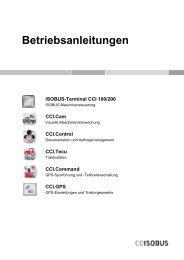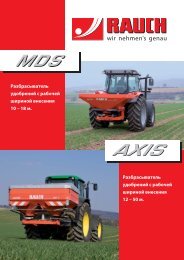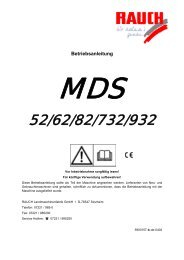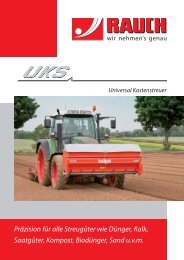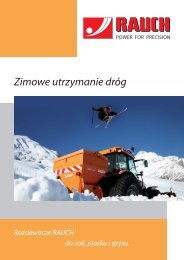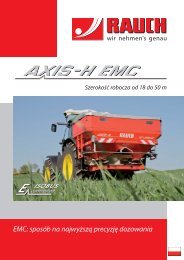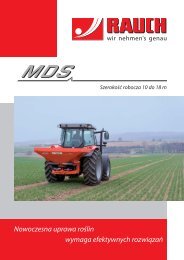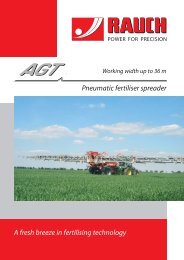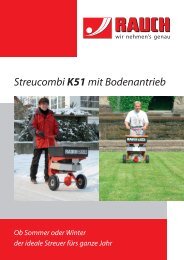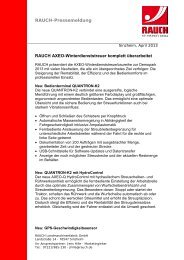Quantron K - Rauch
Quantron K - Rauch
Quantron K - Rauch
Sie wollen auch ein ePaper? Erhöhen Sie die Reichweite Ihrer Titel.
YUMPU macht aus Druck-PDFs automatisch weboptimierte ePaper, die Google liebt.
BETRIEBSANLEITUNG<br />
Vor Inbetriebnahme<br />
sorgfältig lesen!<br />
Für künftige Verwendung<br />
aufbewahren!<br />
Diese Betriebs-, Montageanleitung ist<br />
ein Teil der Maschine. Lieferanten von<br />
Neu- und Gebrauchtmaschinen sind<br />
gehalten, schriftlich zu dokumentieren,<br />
dass die Betriebs-, Montageanleitung<br />
mit der Maschine ausgeliefert und dem<br />
Kunden übergeben wurde.<br />
QUANTRON-K<br />
Original Betriebsanleitung<br />
5900907-c -de-0312
Vorwort<br />
Sehr geehrter Kunde,<br />
durch den Kauf der Bedieneinheit <strong>Quantron</strong> K für den Einscheibenwurfstreuer AXEO haben Sie<br />
Vertrauen in unser Produkt gezeigt. Vielen Dank! Dieses Vertrauen wollen wir rechtfertigen. Sie<br />
haben eine leistungsfähige und zuverlässige Bedieneinheit erstanden. Sollten wider Erwarten<br />
Probleme auftreten: Unser Kundendienst ist immer für Sie da.<br />
Wir bitten Sie, diese Betriebsanleitung und die Betriebsanleitung des Einscheibenwurfstreuers<br />
vor der Inbetriebnahme sorgfältig zu lesen und die Hinweise zu beachten.<br />
In dieser Anleitung können auch Ausrüstungen und Optionen beschrieben sein, die nicht zur Ausstattung<br />
Ihrer Bedieneinheit gehören.<br />
Sie wissen, für Schäden, die aus Bedienungsfehlern oder unsachgemäßem Einsatz entstehen,<br />
können Garantie-Ersatzansprüche nicht anerkannt werden.<br />
n VORSICHT<br />
Seriennummer der Bedieneinheit und des Einscheibenwurfstreuers<br />
beachten<br />
Die Bedieneinheit <strong>Quantron</strong> K ist werkseitig auf den Einscheibenwurfstreuer<br />
kalibriert, mit dem sie ausgeliefert wurde. Sie kann ohne zusätzliche Neukalibrierung<br />
nicht an einen anderen Einscheibenwurfstreuer angeschlossen werden.<br />
Tragen Sie hier bitte Seriennummer der Bedieneinheit und des Einscheibenwurfstreuers<br />
ein. Beim Anschluss der Bedieneinheit an den<br />
Einscheibenwurfstreuer müssen Sie diese Nummern überprüfen.<br />
Seriennummer Bedieneinheit <strong>Quantron</strong> K: Seriennummer AXEO: Baujahr:<br />
Technische Verbesserungen<br />
Wir sind bestrebt, unsere Produkte ständig zu verbessern. Deshalb behalten wir uns das<br />
Recht vor, ohne Vorankündigung alle Verbesserungen und Änderungen, die wir an unseren<br />
Geräten für nötig halten, vorzunehmen, jedoch ohne uns dazu zu verpflichten, diese<br />
Verbesserungen oder Änderungen auf bereits verkaufte Maschinen zu übertragen.<br />
Gerne beantworten wir Ihnen weitergehende Fragen.<br />
Mit freundlichen Grüßen<br />
RAUCH<br />
Landmaschinenfabrik GmbH
Inhaltsverzeichnis<br />
Vorwort<br />
Technische Verbesserungen<br />
1 Benutzerhinweise 1<br />
1.1 Zu dieser Betriebsanleitung . . . . . . . . . . . . . . . . . . . . . . . . . . . . . . . . . . . . . . . . . . 1<br />
1.2 Hinweise zur Darstellung . . . . . . . . . . . . . . . . . . . . . . . . . . . . . . . . . . . . . . . . . . . . 1<br />
1.2.1 Bedeutung der Warnhinweise . . . . . . . . . . . . . . . . . . . . . . . . . . . . . . . . . . 1<br />
1.2.2 Anleitungen und Anweisungen. . . . . . . . . . . . . . . . . . . . . . . . . . . . . . . . . . 3<br />
1.2.3 Aufzählungen . . . . . . . . . . . . . . . . . . . . . . . . . . . . . . . . . . . . . . . . . . . . . . . 3<br />
2 Aufbau und Funktion 5<br />
2.1 Übersicht der unterstützten AXEO-Versionen . . . . . . . . . . . . . . . . . . . . . . . . . . . . 5<br />
2.2 Aufbau der Bedieneinheit - Übersicht . . . . . . . . . . . . . . . . . . . . . . . . . . . . . . . . . . 6<br />
2.3 Bedienelemente, Tasten . . . . . . . . . . . . . . . . . . . . . . . . . . . . . . . . . . . . . . . . . . . . 7<br />
2.4 Display. . . . . . . . . . . . . . . . . . . . . . . . . . . . . . . . . . . . . . . . . . . . . . . . . . . . . . . . . . 9<br />
2.5 Strukturelle Menü-Übersicht . . . . . . . . . . . . . . . . . . . . . . . . . . . . . . . . . . . . . . . . 12<br />
3 Anbau und Installation 13<br />
3.1 Anforderungen an die Zugmaschine . . . . . . . . . . . . . . . . . . . . . . . . . . . . . . . . . . 13<br />
3.2 Anschlüsse, Steckdosen . . . . . . . . . . . . . . . . . . . . . . . . . . . . . . . . . . . . . . . . . . . 13<br />
3.2.1 Stromversorgung . . . . . . . . . . . . . . . . . . . . . . . . . . . . . . . . . . . . . . . . . . . 13<br />
3.2.2 Steckverbindung 7-polig. . . . . . . . . . . . . . . . . . . . . . . . . . . . . . . . . . . . . . 14<br />
3.3 Bedieneinheit anschließen. . . . . . . . . . . . . . . . . . . . . . . . . . . . . . . . . . . . . . . . . . 14<br />
3.4 Vorbereitung Dosierschieber . . . . . . . . . . . . . . . . . . . . . . . . . . . . . . . . . . . . . . . . 19<br />
4 Bedienung <strong>Quantron</strong> K 21<br />
4.1 Bedieneinheit einschalten . . . . . . . . . . . . . . . . . . . . . . . . . . . . . . . . . . . . . . . . . . 21<br />
4.2 Trip-Menü . . . . . . . . . . . . . . . . . . . . . . . . . . . . . . . . . . . . . . . . . . . . . . . . . . . . . . 22<br />
4.2.1 Menü Tag/Saison. . . . . . . . . . . . . . . . . . . . . . . . . . . . . . . . . . . . . . . . . . . 23<br />
4.2.2 Menü kg Rest (kg, ha, km). . . . . . . . . . . . . . . . . . . . . . . . . . . . . . . . . . . . 24<br />
4.3 Hauptmenü . . . . . . . . . . . . . . . . . . . . . . . . . . . . . . . . . . . . . . . . . . . . . . . . . . . . . 26<br />
4.4 Streuguteinstellungen . . . . . . . . . . . . . . . . . . . . . . . . . . . . . . . . . . . . . . . . . . . . . 27<br />
4.4.1 Streustoffname. . . . . . . . . . . . . . . . . . . . . . . . . . . . . . . . . . . . . . . . . . . . . 29<br />
4.4.2 Kennlinie . . . . . . . . . . . . . . . . . . . . . . . . . . . . . . . . . . . . . . . . . . . . . . . . . 30<br />
4.4.3 Streudichte. . . . . . . . . . . . . . . . . . . . . . . . . . . . . . . . . . . . . . . . . . . . . . . . 31<br />
4.4.4 Streubreite . . . . . . . . . . . . . . . . . . . . . . . . . . . . . . . . . . . . . . . . . . . . . . . . 32<br />
4.4.5 Fließfaktor . . . . . . . . . . . . . . . . . . . . . . . . . . . . . . . . . . . . . . . . . . . . . . . . 33<br />
4.4.6 Scheibendrehzahl (Option HydroControl) . . . . . . . . . . . . . . . . . . . . . . . . 34<br />
4.4.7 Abdrehprobe . . . . . . . . . . . . . . . . . . . . . . . . . . . . . . . . . . . . . . . . . . . . . . 35<br />
4.4.8 Streudichte +/- . . . . . . . . . . . . . . . . . . . . . . . . . . . . . . . . . . . . . . . . . . . . . 39<br />
4.4.9 Streustoffliste . . . . . . . . . . . . . . . . . . . . . . . . . . . . . . . . . . . . . . . . . . . . . . 40<br />
I
Inhaltsverzeichnis<br />
4.5 Maschineneinstellungen. . . . . . . . . . . . . . . . . . . . . . . . . . . . . . . . . . . . . . . . . . . .44<br />
4.5.1 Traktorkalibrierung . . . . . . . . . . . . . . . . . . . . . . . . . . . . . . . . . . . . . . . . . .45<br />
4.5.2 AUTO/MAN Betrieb . . . . . . . . . . . . . . . . . . . . . . . . . . . . . . . . . . . . . . . . .48<br />
4.5.3 Sonderstreuen (+%) . . . . . . . . . . . . . . . . . . . . . . . . . . . . . . . . . . . . . . . . .51<br />
4.5.4 Gestänge/Option. . . . . . . . . . . . . . . . . . . . . . . . . . . . . . . . . . . . . . . . . . . .52<br />
4.5.5 Simulierte Geschwindigkeit. . . . . . . . . . . . . . . . . . . . . . . . . . . . . . . . . . . .53<br />
4.5.6 Streubreiten AUTO . . . . . . . . . . . . . . . . . . . . . . . . . . . . . . . . . . . . . . . . . .54<br />
4.5.7 Drehzahl +/- (Option HydroControl) . . . . . . . . . . . . . . . . . . . . . . . . . . . . .55<br />
4.6 Mindestmassenstrom . . . . . . . . . . . . . . . . . . . . . . . . . . . . . . . . . . . . . . . . . . . . . .56<br />
4.7 Schnellentleerung. . . . . . . . . . . . . . . . . . . . . . . . . . . . . . . . . . . . . . . . . . . . . . . . .58<br />
4.8 Dokumentation . . . . . . . . . . . . . . . . . . . . . . . . . . . . . . . . . . . . . . . . . . . . . . . . . . .59<br />
4.8.1 Neue Datei auswählen . . . . . . . . . . . . . . . . . . . . . . . . . . . . . . . . . . . . . . .59<br />
4.8.2 Neue Datei anlegen . . . . . . . . . . . . . . . . . . . . . . . . . . . . . . . . . . . . . . . . .60<br />
4.8.3 Aufnahme starten . . . . . . . . . . . . . . . . . . . . . . . . . . . . . . . . . . . . . . . . . . .60<br />
4.8.4 Aufnahme stoppen . . . . . . . . . . . . . . . . . . . . . . . . . . . . . . . . . . . . . . . . . .61<br />
4.8.5 Datenaustausch . . . . . . . . . . . . . . . . . . . . . . . . . . . . . . . . . . . . . . . . . . . .62<br />
4.9 System/Test . . . . . . . . . . . . . . . . . . . . . . . . . . . . . . . . . . . . . . . . . . . . . . . . . . . . .64<br />
4.9.1 Sprache einstellen . . . . . . . . . . . . . . . . . . . . . . . . . . . . . . . . . . . . . . . . . .65<br />
4.9.2 Anzeigeauswahl . . . . . . . . . . . . . . . . . . . . . . . . . . . . . . . . . . . . . . . . . . . .66<br />
4.9.3 Test/Diagnose. . . . . . . . . . . . . . . . . . . . . . . . . . . . . . . . . . . . . . . . . . . . . .67<br />
4.9.4 Service . . . . . . . . . . . . . . . . . . . . . . . . . . . . . . . . . . . . . . . . . . . . . . . . . . .69<br />
4.10 Sonderfunktionen . . . . . . . . . . . . . . . . . . . . . . . . . . . . . . . . . . . . . . . . . . . . . . . . .70<br />
4.10.1 Texteingabe . . . . . . . . . . . . . . . . . . . . . . . . . . . . . . . . . . . . . . . . . . . . . . .70<br />
4.10.2 Eingabe von Werten mithilfe der Cursortasten . . . . . . . . . . . . . . . . . . . . .71<br />
5 Alarmmeldungen und mögliche Ursachen 73<br />
5.1 Alarmmeldungsfenster . . . . . . . . . . . . . . . . . . . . . . . . . . . . . . . . . . . . . . . . . . . . .73<br />
5.2 Störung/Alarm beseitigen . . . . . . . . . . . . . . . . . . . . . . . . . . . . . . . . . . . . . . . . . . .75<br />
6 Sonderausstattung/Optionen 77<br />
7 Garantie und Gewährleistung 79<br />
II
Benutzerhinweise<br />
1<br />
1 Benutzerhinweise<br />
1.1 Zu dieser Betriebsanleitung<br />
Diese Betriebsanleitung ist Bestandteil der Bedieneinheit <strong>Quantron</strong> K.<br />
Die Betriebsanleitung enthält wichtige Hinweise für eine sichere, sachgerechte<br />
und wirtschaftliche Bedienung und Wartung der Bedieneinheit. Ihre Beachtung<br />
hilft Gefahren zu vermeiden, Reparaturkosten und Ausfallzeiten zu vermindern<br />
und die Zuverlässigkeit und Lebensdauer der Maschine zu erhöhen.<br />
Die gesamte Dokumentation ist griffbereit am Einsatzort der Bedieneinheit (z. B.<br />
in der Zugmaschine) aufzubewahren.<br />
Die Betriebsanleitung ersetzt nicht Ihre Eigenverantwortung als Betreiber und<br />
Bedienungspersonal der Bedieneinheit <strong>Quantron</strong> K.<br />
1.2 Hinweise zur Darstellung<br />
1.2.1 Bedeutung der Warnhinweise<br />
In dieser Betriebsanleitung sind die Warnhinweise entsprechend der Schwere<br />
der Gefahr und der Wahrscheinlichkeit ihres Auftretens systematisiert.<br />
Die Gefahrenzeichen machen auf konstruktiv nicht zu vermeidende Restgefahren<br />
im Umgang mit der Bedieneinheit aufmerksam. Die verwendeten Sicherheitshinweise<br />
sind hierbei wie folgt aufgebaut:<br />
Signalwort<br />
Symbol<br />
Erläuterung<br />
Beispiel<br />
n GEFAHR<br />
Lebensgefahr bei Nichtbeachtung von Warnhinweisen<br />
Die Nichtbeachtung dieser Warnhinweise führt zu schwersten<br />
Verletzungen, auch mit Todesfolge.<br />
Lesen Sie diese Betriebsanleitung sorgfältig und beachten<br />
Sie die Warnhinweise.<br />
1
1<br />
Benutzerhinweise<br />
Gefahrenstufen der Warnhinweise<br />
Die Gefahrenstufe wird durch das Signalwort gekennzeichnet. Die Gefahrenstufen<br />
sind wie folgt klassifiziert:<br />
n GEFAHR<br />
Art und Quelle der Gefahr<br />
Dieser Hinweis warnt vor einer unmittelbar drohenden Gefahr für<br />
die Gesundheit und das Leben von Personen.<br />
Die Nichtbeachtung dieser Warnhinweise führt zu schwersten<br />
Verletzungen, auch mit Todesfolge.<br />
Beachten Sie unbedingt die beschriebenen Maßnahmen<br />
zur Vermeidung dieser Gefahr.<br />
n WARNUNG<br />
Art und Quelle der Gefahr<br />
Dieser Hinweis warnt vor einer möglicherweise gefährlichen Situation<br />
für die Gesundheit von Personen.<br />
Die Nichtbeachtung dieser Warnhinweise führt zu schweren Verletzungen.<br />
Beachten Sie unbedingt die beschriebenen Maßnahmen<br />
zur Vermeidung dieser Gefahr.<br />
n VORSICHT<br />
Art und Quelle der Gefahr<br />
Dieser Hinweis warnt vor einer möglicherweise gefährlichen Situation<br />
für die Gesundheit von Personen oder vor Sach- und<br />
Umweltschäden.<br />
Die Nichtbeachtung dieser Warnhinweise führt zu Schäden am<br />
Produkt oder in der Umgebung.<br />
Beachten Sie unbedingt die beschriebenen Maßnahmen<br />
zur Vermeidung dieser Gefahr.<br />
HINWEIS<br />
Allgemeine Hinweise enthalten Anwendungstipps und besonders nützliche Informationen,<br />
jedoch keine Warnungen vor Gefährdungen.<br />
2
Benutzerhinweise<br />
1<br />
1.2.2 Anleitungen und Anweisungen<br />
1.2.3 Aufzählungen<br />
Vom Bedienungspersonal auszuführende Handlungsschritte sind als nummerierte<br />
Liste dargestellt.<br />
1. Handlungsanweisung Schritt 1<br />
2. Handlungsanweisung Schritt 2<br />
Anleitungen, die nur einen einzigen Schritt umfassen, werden nicht nummeriert.<br />
Gleiches gilt für Handlungsschritte, bei denen die Reihenfolge ihrer Durchführung<br />
nicht zwingend vorgeschrieben ist.<br />
Diesen Anleitungen ist ein Punkt vorangestellt:<br />
• Handlungsanweisung<br />
Aufzählungen ohne zwingende Reihenfolge sind als Liste mit Aufzählungspunkten<br />
(Ebene 1) und Spiegelstrichen (Ebene 2) dargestellt:<br />
• Eigenschaft A<br />
- Punkt A<br />
- Punkt B<br />
• Eigenschaft B<br />
3
1<br />
Benutzerhinweise<br />
4
Aufbau und Funktion<br />
2<br />
2 Aufbau und Funktion<br />
2.1 Übersicht der unterstützten AXEO-Versionen<br />
Funktion/Optionen<br />
AXEO<br />
Elektronische Streumengenregelung • AXEO 2.1 Q<br />
• AXEO 2.1 Q-100<br />
• AXEO 2.1 Q-100 HC<br />
• AXEO 6.1 Q<br />
• AXEO 6.1 Q-100<br />
• AXEO 6.1 Q-100 HC<br />
• AXEO 18.1 Q<br />
• AXEO 18.1 Q-200<br />
• AXEO 18.1 Q-200 HC<br />
5
2<br />
Aufbau und Funktion<br />
2.2 Aufbau der Bedieneinheit - Übersicht<br />
1 2<br />
6<br />
5<br />
4<br />
3<br />
Bild 2.1:<br />
Bedieneinheit <strong>Quantron</strong> K<br />
Nr. Bezeichnung Funktion<br />
1 Datenanschluss<br />
V24<br />
2 Steckverbindung<br />
8-polig<br />
3 Steckverbindung<br />
Maschinenkabel<br />
Serielle Schnittstelle (RS232) mit LH 5000 und<br />
ASD Protokoll, geeignet zum Anschluss eines<br />
Y-RS232-Kabels zur Anbindung an ein Fremdterminal.<br />
Steckverbindung (DIN 9684-1/ISO 11786) zum Anschluss<br />
des 7-poligen auf 8-poligen Kabels für den<br />
Geschwindigkeitssensor.<br />
39-polige Steckverbindung zum Anschluss des Maschinenkabels<br />
an die Stellzylinder.<br />
4 Stromversorgung 3-polige Steckverbindung nach DIN 9680 /<br />
ISO 12369 zum Anschluss der Stromversorgung.<br />
5 Gerätehalterung Befestigung der Bedieneinheit am Traktor.<br />
6 Bedienfeld Bestehend aus Tasten zur Bedienung des Geräts<br />
und dem Display zur Anzeige von Betriebsbildern.<br />
6
Aufbau und Funktion<br />
2<br />
2.3 Bedienelemente, Tasten<br />
10<br />
11<br />
1<br />
2<br />
<strong>Quantron</strong>-K<br />
333305??<br />
Start<br />
Stop<br />
3<br />
C<br />
100%<br />
L/R<br />
4<br />
ESC<br />
Menu<br />
9<br />
8<br />
5<br />
7<br />
6<br />
Bild 2.2:<br />
Bedienfeld auf der Vorderseite des Gerätes<br />
HINWEIS<br />
Die Betriebsanleitung beschreibt die Funktionen der Bedieneinheit <strong>Quantron</strong> K<br />
ab der Software-Version 1.00.00.<br />
Nr.<br />
Bezeichnung<br />
der Taste<br />
Funktion<br />
1 Start/Stop Starten bzw. Stoppen der Streuarbeit.<br />
2 Löschen/<br />
Rücksetzen<br />
• Löschen einer Eingabe in einem Eingabefeld<br />
• Bestätigen von Alarmmeldungen<br />
3 Links/Rechts Wechsel zwischen den drei Möglichkeiten zur<br />
Verstellung der Streubreitenbegrenzungsbleche.<br />
• Links<br />
• Rechts<br />
• Links +Rechts<br />
Oder je nach Konfiguration Verstellung der:<br />
• Arbeitsbreite<br />
• Drehzahl<br />
7
2<br />
Aufbau und Funktion<br />
Nr.<br />
Bezeichnung<br />
der Taste<br />
4 Menü Wechsel zwischen dem Betriebsbild und dem<br />
Hauptmenü. Wechsel vom Menü in das Betriebsbild.<br />
5 ESC Abbrechen von Eingaben und/oder gleichzeitiger<br />
Rücksprung ins vorherige Menü.<br />
6 Navigationsfeld 4 Pfeiltasten und eine Entertaste zum Navigieren in<br />
den Menüs und den Eingabefeldern.<br />
• Pfeiltasten zur Bewegung des Cursors auf dem<br />
Display oder zur Markierung eines Eingabefeldes.<br />
• Entertaste zur Bestätigung einer Eingabe.<br />
7 Funktionstasten<br />
F1 bis F4<br />
Funktion<br />
Anwahl der über der Funktionstaste im Display<br />
angezeigten Funktionen.<br />
8 Tripzähler • Anzeige der Streugutrestmenge, die sich noch im<br />
Behälter befindet.<br />
• Tripzähler<br />
• kg Rest<br />
• Meter-Zähler<br />
9 Display Anzeige der Betriebsbilder und weiterer<br />
Informationen.<br />
10 Ein/Aus Ein-/Ausschalten des Gerätes.<br />
11 Sonderstreuen • Für Streuen mit voreingestellter Sonderstreumenge<br />
(prozentuale Mehrmenge während des<br />
normalen Streubetriebs).<br />
• Für Streuen mit simulierter Geschwindigkeit (Anfahren<br />
an der Kreuzung).<br />
8
Aufbau und Funktion<br />
2<br />
2.4 Display<br />
Das Display zeigt die aktuellen Statusinformationen, Auswahl- und Eingabemöglichkeiten<br />
der Bedieneinheit an.<br />
Die wesentlichen Informationen zum Betrieb des Einscheibenwurfstreuers werden<br />
im Betriebsbild angezeigt.<br />
Beschreibung des Betriebsbildes<br />
HINWEIS<br />
Die genaue Darstellung des Betriebsbildes hängt von den aktuell angewählten<br />
Einstellungen ab, siehe Kapitel 4.9.2: Anzeigeauswahl, Seite 66.<br />
18<br />
17<br />
16<br />
15<br />
14<br />
13<br />
12<br />
11<br />
1<br />
2<br />
3<br />
250 1/min 4<br />
5<br />
6<br />
7<br />
10<br />
9<br />
8<br />
Bild 2.3:<br />
Display der Bedieneinheit (Beispiel Betriebsbild)<br />
Die Symbole und Anzeigen im Beispielsbild haben folgende Bedeutung:<br />
Nr. Symbol/Anzeige Bedeutung (im dargestellten Beispiel)<br />
1 Betriebsart Anzeige der eingestellten Betriebsart<br />
(MAN Skala, MAN km/h, AUTO)<br />
2 Dokumentation Das Symbol wird eingeblendet, sobald die Dokumentation<br />
gestartet ist.<br />
9
2<br />
Aufbau und Funktion<br />
Nr. Symbol/Anzeige Bedeutung (im dargestellten Beispiel)<br />
3 Position des<br />
rechten Streubreitenbegrenzungsblechs<br />
Momentane Öffnungsstellung des Streubreitenbegrenzungsblechs<br />
rechts, unterteilt in 5 Positionen.<br />
4 Mehrmenge<br />
Sonderstreuen<br />
5 Position des<br />
Dosierschiebers<br />
6 Halbseitenschieber<br />
auf/zu<br />
7 Dosierschieber<br />
auf/zu<br />
Während des Drückens der Taste Sonderstreuen<br />
(siehe Bild 2.2) wird die hier angezeigte prozentuale<br />
Mehrmenge gestreut.<br />
Anzeige der Position des Dosierschiebers in einem<br />
Bereich von 0 bis 56.<br />
Das Symbol wird eingeblendet, sobald sich der Halbseitenschieber<br />
nicht in der geöffneten Position befindet.<br />
Der Rahmen wird schwarz ausgefüllt, sobald der Dosierschieber<br />
geöffnet wird.<br />
8 Streudichte Verstellung der Streudichte nach oben (+) und nach<br />
unten (-).<br />
9 Streubildanpassung<br />
Hierdurch können die Streubreitenbegrenzungsbleche<br />
in 5 Stufen verstellt werden. Je nach Konfiguration<br />
ergeben sich folgende Verstellmöglichkeiten:<br />
• Nur rechts<br />
• Nur links<br />
• Rechts und links gemeinsam<br />
Oder je nach Konfiguration Verstellung der:<br />
• Arbeitsbreite<br />
• Drehzahl<br />
10 Anzeigefeld Individuell belegbares Anzeigefeld, hier Streubreite:<br />
Zeigt die eingestellte Streubreite in Metern (m) an.<br />
11 Anzeigefeld Individuell belegbares Anzeigefeld, hier Geschwindigkeit:<br />
Zeigt die tatsächliche Geschwindigkeit in Kilometern<br />
pro Stunde (km/h) an.<br />
12 Streudichte Zeigt die eingestellte Streudichte in Gramm pro Quadratmeter<br />
(g/m 2 ) an.<br />
13 Simulierte Geschwindigkeit<br />
14 Warnsymbol<br />
Mindestmassenstrom<br />
15 Wurfscheibendrehzahl<br />
Das Symbol zeigt an, dass die simulierte Geschwindigkeit<br />
aktiv ist.<br />
Das Warnsymbol zeigt an, dass mit dem Mindestmassenstrom<br />
von 5 kg/min gearbeitet wird.<br />
Das Symbol zeigt in der Variante HydroControl die<br />
aktuelle Wurfscheibendrehzahl an.<br />
10
Aufbau und Funktion<br />
2<br />
Nr. Symbol/Anzeige Bedeutung (im dargestellten Beispiel)<br />
16 Position des<br />
linken Streubreitenbegrenzungsblechs<br />
Momentane Öffnungsstellung des Streubreitenbegrenzungsblechs<br />
links, unterteilt in 5 Positionen.<br />
17 Symbol Betriebsbereitschaft<br />
Das Symbol wird eingeblendet, sobald der Einscheibenwurfstreuer<br />
betriebsbereit ist.<br />
18 Streumittel Anzeige des eingestellten Streuguts. Die Anzeige ist<br />
auf 10 Zeichen begrenzt.<br />
11
2<br />
Aufbau und Funktion<br />
2.5 Strukturelle Menü-Übersicht<br />
Start<br />
Stop<br />
<strong>Quantron</strong>-K<br />
333305??<br />
8 pol.<br />
7 pol.<br />
C<br />
100%<br />
L/R<br />
ESC<br />
Menu<br />
de<br />
Trip-Menü<br />
Tag<br />
Saison<br />
kg Rest (kg, ha, km)<br />
Hauptmenü<br />
Streuguteinstellungen Maschineneinstellungen Schnellentleerung Dokumentation System / Test<br />
Streustoffname<br />
Traktorkalibrierung Neue Datei auswählen Helligkeit/Kontrast<br />
Kennlinie<br />
AUTO / MAN Betrieb<br />
Neue Datei anlegen<br />
Sprache - Language<br />
Streudichte<br />
Sonderstreuen (+%)<br />
Datei löschen<br />
Anzeigeauswahl<br />
Streubreite<br />
Gestänge<br />
Alle Dateien löschen<br />
Test/Diagnose<br />
Fliessfaktor<br />
Simul. Geschw.<br />
Datenaustausch<br />
Datum<br />
Scheibendrehzahl<br />
Streubreiten AUTO<br />
Uhrzeit<br />
Abdrehprobe<br />
Drehzahl (+/-)<br />
Gesamtdatenzähler<br />
Streudichte +/-<br />
Service<br />
Streustoffliste<br />
12
Anbau und Installation<br />
3<br />
3 Anbau und Installation<br />
3.1 Anforderungen an die Zugmaschine<br />
Überprüfen Sie vor Anbau der Bedieneinheit, ob Ihre Zugmaschine folgende Anforderungen<br />
erfüllt:<br />
• Mindestspannung 11 V muss immer gewährleistet sein, auch wenn mehrere<br />
Verbraucher gleichzeitig angeschlossen sind (z. B. Klimaanlage, Licht).<br />
• Die Zapfwellendrehzahl ist auf 540 U/min einstellbar und muss eingehalten<br />
werden (Grundvoraussetzung für eine korrekte Arbeitsbreite).<br />
HINWEIS<br />
Bei Zugmaschinen ohne lastschaltbare Getriebe muss die Fahrgeschwindigkeit<br />
durch eine richtige Getriebeabstufung so gewählt werden, dass sie einer Zapfwellendrehzahl<br />
von 540 U/min entspricht.<br />
• Eine 7-polige Steckdose (DIN 9684-1/ISO 11786). Über diese Steckdose erhält<br />
die Bedieneinheit den Impuls für die aktuelle Fahrgeschwindigkeit.<br />
HINWEIS<br />
Die 7-polige Steckdose für die Zugmaschine und der Fahrgeschwindigkeitssensor<br />
sind als Nachrüstsatz (Option) erhältlich, siehe Bild 3.3 bis Bild 3.5.<br />
3.2 Anschlüsse, Steckdosen<br />
3.2.1 Stromversorgung<br />
Über die 3-polige Stromversorgungssteckdose (DIN 9680/ISO 12369) wird die<br />
Bedieneinheit von der Zugmaschine mit Strom versorgt.<br />
[1] PIN 1: Wird nicht benötigt.<br />
[2] PIN 2: (15/30): +12 V<br />
[3] PIN 3: (31): Masse<br />
Bild 3.1:<br />
PIN-Belegung Stromsteckdose<br />
13
3<br />
Anbau und Installation<br />
3.2.2 Steckverbindung 7-polig<br />
Über die 7-polige Steckverbindung (DIN 9684-1/ISO 11786) erhält die<br />
Bedieneinheit die Impulse für die aktuelle Fahrgeschwindigkeit. Dazu wird an die<br />
Steckverbindung das 7-polig auf 8-polig Kabel (Zubehör) zum Fahrgeschwindigkeitssensor<br />
angeschlossen.<br />
Bild 3.2:<br />
[1] PIN 1: tatsächliche<br />
Fahrgeschwindigkeit (Radar)<br />
[2] PIN 2: theoretische Fahrgeschwindigkeit<br />
(z. B. Getriebe, Radsensor)<br />
[3] PIN 6: +<br />
[4] PIN 7: Masse<br />
PIN-Belegung Steckverbindung 7-polig<br />
3.3 Bedieneinheit anschließen<br />
n VORSICHT<br />
Seriennummer beachten<br />
Die Bedieneinheit <strong>Quantron</strong> K ist werkseitig auf den Einscheibenwurfstreuer<br />
kalibriert, mit dem sie ausgeliefert wurde.<br />
Schließen Sie die Bedieneinheit nur an den zugehörigen<br />
Einscheibenwurfstreuer an.<br />
Je nach Ausstattung können Sie die Bedieneinheit unterschiedlich an den Einscheibenwurfstreuer<br />
anschließen. Schematische Anschlussübersichten finden<br />
Sie<br />
• für den Standardanschluss auf Seite 16,<br />
• für den Anschluss mit Radsensor auf Seite 17,<br />
• für den Anschluss mit Radsensor und Maschinenkabel auf Seite 18.<br />
14
Anbau und Installation<br />
3<br />
Führen Sie die Arbeitsschritte in folgender Reihenfolge durch.<br />
1. Wählen Sie eine geeignete Stelle in der Kabine der Zugmaschine (im Blickfeld<br />
des Fahrers) aus, wo Sie die Bedieneinheit befestigen wollen.<br />
2. Befestigen Sie die Bedieneinheit mit der Gerätehalterung in der Kabine der<br />
Zugmaschine.<br />
3. Schließen Sie die Bedieneinheit an der 7-poligen Steckdose oder am Fahrgeschwindigkeitssensor<br />
an (je nach Ausstattung, siehe Bild 3.3 bis Bild 3.5).<br />
4. Schließen Sie die Bedieneinheit mit dem 39-poligen Maschinenkabel an den<br />
Stellzylindern des Einscheibenwurfstreuers an.<br />
5. Schließen Sie die Bedieneinheit an der 3-poligen Steckverbindung an die<br />
Stromversorgung der Zugmaschine an.<br />
15
3<br />
Anbau und Installation<br />
Schematische Anschlussübersicht Standard:<br />
9<br />
12<br />
11 10<br />
<strong>Quantron</strong>-K<br />
333305??<br />
Start<br />
Stop<br />
C<br />
100%<br />
km/h<br />
L/R<br />
ESC<br />
Menu<br />
8<br />
+ -<br />
7<br />
6<br />
1<br />
5<br />
5<br />
4<br />
3<br />
Bild 3.3:<br />
Schematische Anschlussübersicht <strong>Quantron</strong> K (Maschinenkabel)<br />
[1] 39-poliger Maschinenstecker<br />
[2] Sensor Halbseitenschieber<br />
[3] Aktuator Dosierschieber<br />
[4] Sensor Wurfscheibendrehzahl<br />
[5] Aktuatoren Streubreitenbegrenzungsblech<br />
[6] Batterie<br />
[7] 3-polige Steckverbindung nach DIN 9680/ISO 12369<br />
[8] Option Y-Kabel (V24 RS232-Schnittstelle für Speichermedium)<br />
[9] 7-polige Steckverbindung nach DIN 9684<br />
[10] Serielle Schnittstelle RS232<br />
[11] 8-polige Steckverbindung<br />
[12] Option (GPS-Kabel und Empfänger)<br />
2<br />
16
Anbau und Installation<br />
3<br />
Schematische Anschlussübersicht Radsensor:<br />
12<br />
11<br />
9 10<br />
<strong>Quantron</strong>-K<br />
333305??<br />
Start<br />
Stop<br />
C<br />
100%<br />
km/h<br />
L/R<br />
ESC<br />
Menu<br />
8<br />
+ -<br />
7<br />
6<br />
1<br />
5<br />
5<br />
4<br />
3<br />
Bild 3.4:<br />
Schematische Anschlussübersicht <strong>Quantron</strong> K (Maschinenkabel)<br />
[1] 39-poliger Maschinenstecker<br />
[2] Sensor Halbseitenschieber<br />
[3] Aktuator Dosierschieber<br />
[4] Sensor Wurfscheibendrehzahl<br />
[5] Aktuatoren Streubreitenbegrenzungsblech<br />
[6] Batterie<br />
[7] 3-polige Steckverbindung nach DIN 9680/ISO 12369<br />
[8] Option Y-Kabel (V24 RS232-Schnittstelle für Speichermedium)<br />
[9] Serielle Schnittstelle RS232<br />
[10] 8-polige Steckverbindung<br />
[11] Option (GPS-Kabel und Empfänger)<br />
[12] Fahrgeschwindigkeitssensor<br />
2<br />
17
3<br />
Anbau und Installation<br />
Schematische Anschlussübersicht Maschinenkabel:<br />
13<br />
12<br />
11 9 10<br />
<strong>Quantron</strong>-K<br />
333305??<br />
Start<br />
Stop<br />
C<br />
100%<br />
14<br />
km/h<br />
L/R<br />
km/h<br />
ESC<br />
Menu<br />
8<br />
+ -<br />
7<br />
6<br />
1<br />
5<br />
5<br />
4<br />
3<br />
Bild 3.5:<br />
Schematische Anschlussübersicht <strong>Quantron</strong> K (Maschinenkabel)<br />
[1] 39-poliger Maschinenstecker<br />
[2] Sensor Halbseitenschieber<br />
[3] Aktuator Dosierschieber<br />
[4] Sensor Wurfscheibendrehzahl<br />
[5] Aktuatoren Streubreitenbegrenzungsblech<br />
[6] Batterie<br />
[7] 3-polige Steckverbindung nach DIN 9680/ISO 12369<br />
[8] Option Y-Kabel (V24 RS232-Schnittstelle für Speichermedium)<br />
[9] Serielle Schnittstelle RS232<br />
[10] 8-polige Steckverbindung<br />
[11] Option (GPS-Kabel und Empfänger)<br />
[12] 7-polige Steckverbindung nach DIN 9684<br />
[13] Option (Stromversorgung <strong>Quantron</strong> K über Zündschloss)<br />
[14] Fahrgeschwindigkeitssensor<br />
2<br />
18
Anbau und Installation<br />
3<br />
3.4 Vorbereitung Dosierschieber<br />
Die Einscheibenwurfstreuer AXEO 2.1, AXEO 6.1 und AXEO 18.1 verfügen über<br />
eine elektronische Schieberbetätigung zur Einstellung der Streumenge.<br />
n VORSICHT<br />
Position der Dosierschieber beachten<br />
Die Betätigung der Aktuatoren durch die <strong>Quantron</strong> K kann die<br />
Dosierschieber beschädigen, wenn die Anschlaghebel falsch<br />
positioniert sind.<br />
Anschlaghebel immer bei maximaler Skalenposition festklemmen.<br />
Bild 3.6: Vorbereitung des Dosierschiebers (Beispiel)<br />
HINWEIS<br />
Beachten Sie die Betriebsanleitung des Einscheibenwurfstreuers.<br />
19
3<br />
Anbau und Installation<br />
20
Bedienung <strong>Quantron</strong> K<br />
4<br />
4 Bedienung <strong>Quantron</strong> K<br />
4.1 Bedieneinheit einschalten<br />
Voraussetzungen:<br />
• Die Bedieneinheit ist korrekt an den Einscheibenwurfstreuer und an die Zugmaschine<br />
angeschlossen (3.3: Bedieneinheit anschließen, Seite 14).<br />
• Die Mindestspannung von 11 V ist gewährleistet.<br />
HINWEIS<br />
Die Betriebsanleitung beschreibt die Funktionen der Bedieneinheit <strong>Quantron</strong> K<br />
ab der Software-Version 1.00.00.<br />
Einschalten:<br />
• Drücken Sie die Taste EIN/AUS an der Bedieneinheit.<br />
Nach wenigen Sekunden erscheint die Startoberfläche der Bedieneinheit.<br />
Kurz darauf wird für wenige Sekunden das Boot-Menü angezeigt.<br />
Anschließend erscheint das Betriebsbild.<br />
Bild 4.1:<br />
[1] EIN/AUS<br />
<strong>Quantron</strong> K: Startoberfläche<br />
21
4<br />
Bedienung <strong>Quantron</strong> K<br />
4.2 Trip-Menü<br />
Im Trip-Menü können Sie sich Werte zur geleisteten Streuarbeit anzeigen lassen.<br />
• Betätigen Sie die Taste kg an der Bedieneinheit.<br />
Das Trip-Menü erscheint.<br />
(kg, ha, km)<br />
Bild 4.2:<br />
Trip-Menü<br />
Untermenü Bedeutung Beschreibung<br />
Tag<br />
Saison<br />
kg Rest (kg, ha,<br />
km)<br />
Anzeige der am Tag geleisteten Werte im<br />
Streubetrieb.<br />
Anzeige der in der Saison geleisteten<br />
Werte im Streubetrieb.<br />
Anzeige der mit der Restmenge möglichen<br />
streubaren Fläche und Strecke.<br />
Seite 23<br />
Seite 24<br />
Untermenü auswählen:<br />
1. Markieren Sie das Untermenü mit dem schwarzen Balken im Display. Den<br />
Markierungsbalken können Sie mit den Pfeiltasten auf und ab bewegen.<br />
2. Rufen sie das markierte Untermenü mit der Entertaste auf.<br />
22
Bedienung <strong>Quantron</strong> K<br />
4<br />
4.2.1 Menü Tag/Saison<br />
In diesen Menüs können Sie die Werte (Zeit, Strecke, Fläche) der geleisteten<br />
Streuarbeit im entsprechenden Zeitraum Tag und Saison abfragen.<br />
1<br />
2<br />
3<br />
Bild 4.3:<br />
Menü Tag und Saison<br />
[1] Anzeige gestreute Menge (kg) seit dem letzten Löschen<br />
[2] Anzeige gestreute Strecke (km) seit dem letzten Löschen<br />
[3] Anzeige gestreute Fläche (ha) seit dem letzten Löschen<br />
[4] Anzeige gestreute Fläche (m 2 ) seit dem letzten Löschen<br />
[5] Zähler löschen: alle Werte auf 0<br />
Trip-Zähler löschen:<br />
1. Zum Löschen des Trip-Zählers: Das Feld Zähler löschen ist im Display als<br />
Einziges markiert. Bestätigen Sie mit der Entertaste.<br />
Alle Werte des Trip-Zählers werden auf 0 gesetzt.<br />
2. Drücken Sie einmal die Taste kg.<br />
Sie gelangen in das Betriebsbild zurück.<br />
Abfrage des Trip-Zählers während der Streuarbeit:<br />
Sie können während der Streuarbeit (mit offenen Schiebern) in das Trip-Menü<br />
wechseln und so die aktuellen Werte ablesen.<br />
4<br />
5<br />
HINWEIS<br />
Wollen Sie die Werte während der Streuarbeit ständig beobachten, können Sie<br />
auch die frei wählbaren Anzeigefelder im Betriebsbild mit kg Trip, km Trip oder<br />
ha Trip belegen, siehe Kapitel 4.9.2: Anzeigeauswahl, Seite 66.<br />
23
4<br />
Bedienung <strong>Quantron</strong> K<br />
4.2.2 Menü kg Rest (kg, ha, km)<br />
Im Menü kg Rest (kg, ha, km) können Sie die im Behälter verbliebene Streugutrestmenge<br />
abfragen.<br />
Das Menü zeigt die mögliche Fläche (ha) und Strecke (km) an, die mit der Streugutrestmenge<br />
noch gestreut werden kann. Beide Anzeigen werden anhand der<br />
folgenden Werte berechnet:<br />
• Streuguteinstellungen:<br />
-Streudichte (g/m 2 )<br />
-Streubreite (m)<br />
HINWEIS<br />
In den Einscheibenwurfstreuern wird die Streugutrestmenge aus den Streugutund<br />
Maschineneinstellungen sowie dem Fahrsignal berechnet und die Eingabe<br />
der Füllmenge muss manuell erfolgen.<br />
mögliche<br />
km<br />
Bild 4.4:<br />
Menü kg Rest (kg, ha, km)<br />
[1] Eingabefeld Streugutrestmenge.<br />
[2] Streudichte (Anzeigefeld aus Streuguteinstellungen).<br />
[3] Arbeitsbreite (Anzeigefeld aus Streuguteinstellungen).<br />
[4] Anzeige der möglichen Fläche, die mit der Streugutrestmenge gestreut werden<br />
kann.<br />
[5] Anzeige der möglichen Strecke, die mit der Streugutrestmenge gestreut werden<br />
kann.<br />
24
Bedienung <strong>Quantron</strong> K<br />
4<br />
Eingabe der Streugutrestmenge bei Neubefüllung:<br />
1. Wechseln Sie aus dem Trip-Menü in das Menü kg Rest (kg, ha, km).<br />
Im Display erscheint die noch vom letzten Streuvorgang verbliebene<br />
Streugutrestmenge.<br />
2. Befüllen Sie den Behälter.<br />
3. Geben Sie das neue Gesamtgewicht des im Behälter befindlichen Streuguts<br />
ein. Bestätigen Sie die Eingabe mit der Entertaste.<br />
Siehe auch 4.10.2: Eingabe von Werten mithilfe der Cursortasten, Seite 71.<br />
Das Gerät berechnet die Werte für die mögliche zu streuende Fläche und<br />
die mögliche zu streuende Strecke.<br />
HINWEIS<br />
Die Werte für Ausbringmenge und Arbeitsbreite können in diesem Menü nicht<br />
geändert werden. Sie dienen hier lediglich der Information.<br />
4. Drücken sie einmal die Taste kg.<br />
Sie gelangen in das Betriebsbild zurück.<br />
Abfrage der Streugutrestmenge während der Streuarbeit:<br />
Während der Streuarbeit wird die Streugutrestmenge ständig neu berechnet und<br />
angezeigt.<br />
Sie können während der Streuarbeit, also mit offenen Schiebern, in das Menü<br />
kg Rest (kg, ha, km) wechseln und so die aktuell im Behälter befindliche Restmenge<br />
ablesen.<br />
HINWEIS<br />
Wollen Sie die Werte während der Streuarbeit ständig beobachten, können Sie<br />
auch die frei wählbaren Anzeigefelder im Betriebsbild mit kg Rest, ha Rest oder<br />
km Rest belegen, siehe Kapitel 4.9.2: Anzeigeauswahl, Seite 66.<br />
25
4<br />
Bedienung <strong>Quantron</strong> K<br />
4.3 Hauptmenü<br />
• Betätigen Sie im Betriebsbild die Menütaste.<br />
Im Display erscheint das Hauptmenü.<br />
Bild 4.5: Hauptmenü <strong>Quantron</strong> K<br />
Das Hauptmenü zeigt Ihnen die möglichen Untermenüs an.<br />
Untermenü Bedeutung Beschreibung<br />
Streuguteinstellungen<br />
Maschineneinstellungen<br />
Schnellentleerung<br />
Dokumentation<br />
System/Test<br />
Einstellungen zum Streubetrieb. Seite 27<br />
Einstellungen zur Zugmaschine und zum<br />
Einscheibenwurfstreuer.<br />
Direkter Aufruf des Menüs zur Schnellentleerung<br />
des Einscheibenwurfstreuers.<br />
Aufruf des Menüs zum Auswählen, Anlegen<br />
oder Löschen einer Dokumentation.<br />
Einstellungen der Bedieneinheit<br />
<strong>Quantron</strong> K.<br />
Seite 44<br />
Seite 58<br />
Seite 59<br />
Seite 64<br />
Untermenü auswählen:<br />
1. Markieren Sie das Untermenü mit dem schwarzen Balken im Display. Den<br />
Markierungsbalken können Sie mit den Pfeiltasten auf und ab bewegen.<br />
2. Rufen sie das markierte Untermenü mit der Entertaste auf.<br />
26
Bedienung <strong>Quantron</strong> K<br />
4<br />
4.4 Streuguteinstellungen<br />
Im Menü Streuguteinstellungen nehmen Sie die Einstellungen zum Streubetrieb<br />
vor.<br />
• Wechseln Sie aus dem Hauptmenü in das Menü Streuguteinstellungen.<br />
Streustoffliste<br />
Scheibendrehzahl<br />
Abdrehprobe<br />
230<br />
Bild 4.6:<br />
Menüseiten der Streuguteinstellungen<br />
HINWEIS<br />
Die Anzeige Drehzahl, erscheint im Display nur, wenn die Option HydroControl<br />
aktiviert wurde.<br />
Untermenü Bedeutung/Mögliche Werte Beschreibung<br />
Streustoffname<br />
Kennlinie<br />
Streudichte<br />
Manuelles Eingeben eines Namens für ein<br />
neues Streugut.<br />
Auswahl eines der sechs Streugut- oder<br />
Düngertypen zur Bestimmung der Massenstromkennlinie:<br />
• Dünger<br />
• Salz fein<br />
• Salz grob<br />
• Salz feucht<br />
• Sand<br />
• Splitt<br />
Eingabe der Streudichte anhand der vorausgewählten<br />
Kennlinie.<br />
Seite 29<br />
Seite 30<br />
Seite 31<br />
Streubreite Eingabe der Streubreite (Arbeitsbreite). Seite 32<br />
Fließfaktor<br />
Eingabe des Fließfaktors des verwendeten<br />
Streuguts.<br />
Seite 33<br />
27
4<br />
Bedienung <strong>Quantron</strong> K<br />
Untermenü Bedeutung/Mögliche Werte Beschreibung<br />
Wurfscheibendrehzahl<br />
(Option Hydro-<br />
Control)<br />
Abdrehprobe<br />
Streudichte +/-<br />
Streustoffliste<br />
Eingabe der Wurfscheibendrehzahl.<br />
Bei Streubreiten AUTO wird die Drehzahl<br />
automatisch eingestellt.<br />
Durchführung der Abdrehprobe und Neuberechnung<br />
des Fließfaktors.<br />
Festlegung der Schrittweite, in der die<br />
Streudichte später manuell erhöht oder<br />
verringert werden kann.<br />
Auswahl einer der sechs werkseitig definierten<br />
Streugutarten oder Eingabe von<br />
neuen Streugutarten.<br />
Seite 35<br />
Seite 35<br />
Seite 39<br />
Seite 40<br />
Untermenü auswählen:<br />
1. Markieren Sie das Untermenü mit dem schwarzen Balken im Display. Den<br />
Markierungsbalken können Sie mit den Pfeiltasten auf und ab bewegen.<br />
2. Rufen sie das markierte Untermenü mit der Entertaste auf.<br />
HINWEIS<br />
Nicht alle Parameter werden gleichzeitig in einem Betriebsbild dargestellt. Sie<br />
können mit den Pfeiltasten zum angrenzenden Betriebsbild springen.<br />
28
Bedienung <strong>Quantron</strong> K<br />
4<br />
4.4.1 Streustoffname<br />
Im Menü Streustoffname können Sie neuen Streustoffen einen Namen geben<br />
oder bereits vorhandene Streustoffnamen ändern.<br />
Bild 4.7:<br />
Menü Streustoffname<br />
Streustoffname eingeben:<br />
1. Wechseln Sie aus dem Menü Streuguteinstellungen in das Menü Streustoffname.<br />
2. Drücken Sie die Entertaste.<br />
Im Display wird das Menü Streustoffname angezeigt.<br />
3. Geben Sie mithilfe der Navigationstasten und der Entertaste den Namen<br />
für den Streustoff ein.<br />
Die Eingabe von Text in die Bedieneinheit ist in Abschnitt<br />
4.10.1: Texteingabe, Seite 70 beschrieben.<br />
HINWEIS<br />
Zur besseren Zuordnung der Streutabelle zu einem Streustoff empfehlen wir,<br />
die Streutabelle mit dem Namen des Streustoffs zu benennen.<br />
4. Bestätigen Sie die Namenseingabe mit der Funktionstaste F4 (OK).<br />
Der Name des Streustoffs wird in der Bedieneinheit gespeichert.<br />
Im Display wird wieder das Menü Streuguteinstellungen angezeigt.<br />
29
4<br />
Bedienung <strong>Quantron</strong> K<br />
4.4.2 Kennlinie<br />
Im Menü Kennlinie können Sie eine werkseitig voreingestellte Kennlinie auswählen.<br />
Die Kennlinien orientieren sich an sechs unterschiedlichen Streustoffen.<br />
Bild 4.8:<br />
Menü Kennlinie<br />
Kennlinie auswählen:<br />
1. Wechseln Sie aus dem Menü Streuguteinstellungen in das<br />
Menü Kennlinie.<br />
2. Drücken Sie die Entertaste.<br />
3. Wählen Sie über die Pfeiltasten einen der sechs Streustoffe aus. Der gewählte<br />
Streustoff sollte bezüglich Fließeigenschaft und Konsistenz dem<br />
Streustoff nahekommen, der sich in Ihrem Einscheibenwurfstreuer befindet.<br />
4. Bestätigen Sie die Eingabe durch Drücken der Entertaste.<br />
Die Kennlinie wird in der Bedieneinheit gespeichert.<br />
Im Display wird wieder das Menü Streuguteinstellungen angezeigt.<br />
30
Bedienung <strong>Quantron</strong> K<br />
4<br />
4.4.3 Streudichte<br />
Im Menü Streudichte können Sie die gewünschte Streudichte eingeben, mit der<br />
der Streustoff ausgebracht werden soll.<br />
Bild 4.9:<br />
Menü Streudichte<br />
Streudichte eingeben:<br />
1. Wechseln Sie aus dem Menü Streuguteinstellungen in das Menü Streudichte.<br />
Im Display erscheint die momentan gültige Streudichte.<br />
2. Tragen Sie mit den Pfeiltasten den neuen Wert in das Eingabefeld ein:<br />
Pfeil nach oben: Wert erhöht sich.<br />
Pfeil nach unten: Wert verringert sich.<br />
Pfeil nach links/rechts: Cursor bewegt sich nach links/rechts.<br />
Siehe auch 4.10.2: Eingabe von Werten mithilfe der Cursortasten, Seite 71.<br />
Streustoff (Eigenschaft) Streudichte (g/m 2 )<br />
Salz grob/fein (tauend) 5-40<br />
Sand, Splitt (abstumpfend) 75-300<br />
Dünger 1-300<br />
3. Bestätigen Sie die Eingabe durch Drücken der Entertaste.<br />
Der neue Wert wurde in der Bedieneinheit gespeichert.<br />
Im Display wird wieder das Menü Streuguteinstellungen angezeigt.<br />
31
4<br />
Bedienung <strong>Quantron</strong> K<br />
4.4.4 Streubreite<br />
Im Menü Streubreite können Sie die Arbeitsbreite in Metern festlegen.<br />
Bild 4.10: Menü Streubreite<br />
Streubreite eingeben:<br />
1. Wechseln Sie aus dem Menü Streuguteinstellungen in das Menü Streubreite.<br />
Im Display erscheint die momentan eingestellte Streubreite.<br />
2. Tragen Sie mit den Pfeiltasten den neuen Wert in das Eingabefeld ein:<br />
Pfeil nach oben: Wert erhöht sich.<br />
Pfeil nach unten: Wert verringert sich.<br />
Pfeil nach links/rechts: Cursor bewegt sich nach links/rechts.<br />
HINWEIS<br />
Die Streubreite kann nur einen Wert zwischen 1 und 10 Metern haben.<br />
3. Bestätigen Sie die Eingabe durch Drücken der Entertaste.<br />
Der neue Wert wurde in der Bedieneinheit gespeichert.<br />
Im Display wird wieder das Menü Streuguteinstellungen angezeigt.<br />
HINWEIS<br />
Beim Einstellen der Streubreite wird die Streubreitenbegrenzung, bei deaktivierter<br />
Funktion Streubreiten AUTO, nicht mit verstellt.<br />
32
Bedienung <strong>Quantron</strong> K<br />
4<br />
4.4.5 Fließfaktor<br />
Ist Ihnen der Fließfaktor aus früheren Abdrehproben oder aus der Streutabelle<br />
bekannt, können Sie den Fließfaktor in diesem Menü manuell eingeben.<br />
HINWEIS<br />
Der Fließfaktor liegt im Bereich zwischen 0,40 bis 2,10. Bei gleichen Grundeinstellungen<br />
(km/h, Arbeitsbreite, kg/ha) gilt:<br />
• Bei Erhöhung des Fließfaktors reduziert sich die Dosiermenge.<br />
• Bei Verringerung des Fließfaktors erhöht sich die Dosiermenge.<br />
Über die Menüs Abdrehprobe (Seite 35) kann der Fließfaktor mithilfe der<br />
<strong>Quantron</strong> K ermittelt und korrigiert werden.<br />
Bild 4.11: Menü Fließfaktor<br />
HINWEIS<br />
Die Fließfaktor-Berechnung hängt von der verwendeten Betriebsart ab. Weitere<br />
Information über den Fließfaktor finden Sie im Kapitel 4.5.2: AUTO/MAN Betrieb,<br />
Seite 48.<br />
Fließfaktor eingeben:<br />
1. Wechseln Sie aus dem Menü Streuguteinstellungen in das Menü Fließfaktor.<br />
Im Display erscheint der momentan eingestellte Fließfaktor.<br />
2. Tragen Sie mit den Pfeiltasten den neuen Wert in das Eingabefeld ein:<br />
Pfeil nach oben: Wert erhöht sich.<br />
Pfeil nach unten: Wert verringert sich.<br />
Pfeil nach links/rechts: Cursor bewegt sich nach links/rechts.<br />
33
4<br />
Bedienung <strong>Quantron</strong> K<br />
3. Bestätigen Sie die Eingabe durch Drücken der Entertaste.<br />
Der neue Wert wurde in der Bedieneinheit gespeichert.<br />
Im Display wird wieder das Menü Streuguteinstellungen angezeigt.<br />
4.4.6 Scheibendrehzahl (Option HydroControl)<br />
HINWEIS<br />
Sollte Ihr Streustoff nicht in der Streutabelle aufgeführt sein, dann lassen Sie<br />
den voreingestellten Wert für den Fließfaktor bestehen.<br />
In der Betriebsart AUTO km/h empfehlen wir dringend, eine Abdrehprobe<br />
durchzuführen, um den Fließfaktor für den Streustoff exakt zu ermitteln.<br />
Im Menü Scheibendrehzahl können Sie die Wurfscheibendrehzahl eingeben.<br />
HINWEIS<br />
Bei Streubreiten AUTO wird die Drehzahl der Wurfscheiben in Abhängigkeit<br />
von Streustoff und Arbeitsbreite von der <strong>Quantron</strong> K ermittelt.<br />
Bild 4.12: Menü Scheibendrehzahl<br />
Wurfscheibendrehzahl eingeben:<br />
1. Wechseln Sie aus dem Menü Streuguteinstellungen in das Menü Scheibendrehzahl.<br />
Im Display erscheint die momentan eingestellte Wurfscheibendrehzahl.<br />
2. Tragen Sie mit den Pfeiltasten den neuen Wert in das Eingabefeld ein:<br />
Pfeil nach oben: Wert erhöht sich.<br />
Pfeil nach unten: Wert verringert sich.<br />
Pfeil nach links/rechts: Cursor bewegt sich nach links/rechts.<br />
3. Bestätigen Sie die Eingabe durch Drücken der Entertaste.<br />
Der neue Wert wurde in der Bedieneinheit gespeichert.<br />
Im Display wird wieder das Menü Streuguteinstellungen angezeigt.<br />
34
Bedienung <strong>Quantron</strong> K<br />
4<br />
4.4.7 Abdrehprobe<br />
n WARNUNG<br />
Verletzungsgefahr beim Durchführen der Abdrehprobe<br />
Drehende Maschinenteile, die verfahrende Streubreitenbegrenzung<br />
und austretende Streustoffe können zu Verletzungen führen.<br />
Stellen Sie vor dem Start, bei Abbruch und beim Beenden<br />
der Abdrehprobe sicher, dass alle Voraussetzungen<br />
erfüllt sind. Beachten Sie dazu das Kapitel Abdrehprobe in<br />
der Betriebsanleitung des Einscheibenwurfstreuers.<br />
Im Menü Abdrehprobe ermitteln Sie den Fließfaktor auf Basis einer Abdrehprobe<br />
und speichern ihn in der Bedieneinheit.<br />
Führen Sie die Abdrehprobe durch:<br />
• Vor der ersten Streuarbeit.<br />
• Wenn sich die Streustoffqualität stark verändert hat (Feuchtigkeit, hoher<br />
Staubanteil, Kornbruch).<br />
• Wenn eine neue Streustoffart verwendet wird.<br />
Die Abdrehprobe muss bei laufendem Rührwerk im Stand durchgeführt werden.<br />
• Legen Sie auf den Boden unter dem Einscheibenwurfstreuer eine Auffangmöglichkeit<br />
(Wanne, Folie usw.).<br />
Arbeitsgeschwindigkeit eingeben:<br />
1. Wechseln Sie aus dem Menü Streuguteinstellungen in das Menü Abdrehprobe.<br />
2. Geben Sie die mittlere Arbeitsgeschwindigkeit ein.<br />
Dieser Wert wird für die Berechnung der Dosierschieberstellung bei der Abdrehprobe<br />
benötigt.<br />
3. Tragen Sie mit den Pfeiltasten den neuen Wert in das Eingabefeld ein:<br />
Pfeil nach oben: Wert erhöht sich.<br />
Pfeil nach unten: Wert verringert sich.<br />
Bild 4.13: Menü mittlere Arbeitsgeschwindigkeit<br />
35
4<br />
Bedienung <strong>Quantron</strong> K<br />
4. Bestätigen Sie die Eingabe durch Drücken der Entertaste.<br />
Im Display erscheint das Menü Abdrehprobe vorbereiten.<br />
Bild 4.14: Menü Abdrehprobe vorbereiten<br />
HINWEIS<br />
Erscheint das Warndreieck links im Menü Abdrehprobe, weist dies darauf hin,<br />
dass die Abdrehprobe mit dem Mindestmassenstrom von 5 kg/min durchgeführt<br />
wird.<br />
Weitere Informationen finden Sie in Kapitel 4.6: Mindestmassenstrom, Seite 56.<br />
Abdrehprobe durchführen:<br />
HINWEIS<br />
Option HydroControl: Hier muss zusätzlich nach dem Drücken der Start/Stop-<br />
Taste mit der Entertaste bestätigt werden!<br />
5. Drücken Sie die Start/Stop-Taste.<br />
Der Dosierschieber wird geöffnet. Die Abdrehprobe wird gestartet.<br />
Option HydroControl: Das Rührwerk und die Wurfscheibe werden gestartet.<br />
Im Display wird das Menü Abdrehprobe durchführen angezeigt.<br />
HINWEIS<br />
Sie können die Abdrehprobenzeit jederzeit durch Betätigung der ESC-Taste<br />
abbrechen. Der Dosierschieber wird dann geschlossen und im Display erscheint<br />
das Menü Streuguteinstellungen.<br />
36
Bedienung <strong>Quantron</strong> K<br />
4<br />
Bild 4.15: Menü Abdrehprobe durchführen<br />
[1] Anzeige der seit dem Start der Abdrehprobe vergangenen Zeit<br />
HINWEIS<br />
Für die Genauigkeit des Ergebnisses spielt die Abdrehprobenzeit keine Rolle.<br />
Es sollten aber mindestens 20 kg abgedreht werden.<br />
6. Zur Beendigung der Abdrehprobe drücken Sie erneut die Start/Stop-Taste.<br />
Der Dosierschieber wird geschlossen.<br />
Option HydroControl: Das Rührwerk und die Wurfscheibe werden gestoppt.<br />
Im Display wird das Menü Abgedrehte Menge eingeben angezeigt.<br />
Bild 4.16: Menü Abgedrehte Menge eingeben<br />
1. Wiegen Sie die abgedrehte Streustoffmenge.<br />
2. Tragen Sie das Gewicht der abgedrehten Streustoffmenge in das Eingabefeld<br />
des Menüs Abgedrehte Menge eingeben ein.<br />
Siehe auch 4.10.2: Eingabe von Werten mithilfe der Cursortasten, Seite 71.<br />
3. Bestätigen Sie die Eingabe durch Drücken der Entertaste.<br />
Der neue Wert ist in der Bedieneinheit gespeichert.<br />
Im Display wird das Menü Fließfaktor Berechnung angezeigt.<br />
37
4<br />
Bedienung <strong>Quantron</strong> K<br />
Fließfaktor neu berechnen:<br />
n WARNUNG<br />
Verletzungsgefahr durch drehende Maschinenteile<br />
Das Berühren von drehenden Maschinenteilen (Wellen, Naben)<br />
kann zu Prellungen, Schürfungen und Quetschungen führen. Körperteile<br />
oder Gegenstände können erfasst oder eingezogen werden.<br />
Schalten Sie die Zapfwelle, die Hydraulik und den Motor<br />
der Zugmaschine ab und sichern Sie die Zugmaschine<br />
gegen unbefugtes Einschalten.<br />
Bild 4.17: Menü Fließfaktor Berechnung<br />
[1] Anzeige des bisher gespeicherten Fließfaktors<br />
[2] Anzeige des neu berechneten Fließfaktors<br />
4. Zur Bestätigung des bisher gespeicherten Fließfaktors drücken Sie die<br />
ESC-Taste. Zur Übernahme des neu berechneten Fließfaktors drücken Sie<br />
die Entertaste.<br />
Der Fließfaktor wird gespeichert.<br />
Im Display wird das Menü Streuguteinstellungen angezeigt.<br />
38
Bedienung <strong>Quantron</strong> K<br />
4<br />
4.4.8 Streudichte +/-<br />
Im Menü Streudichte +/- können Sie einstellen, in welcher Schrittweite die<br />
Streudichte durch Drücken der Funktionstasten F3 und F4 im Betriebsbild erhöht<br />
bzw. verringert werden kann.<br />
Schrittweite der Streudichte festlegen:<br />
1. Wechseln Sie aus dem Menü Streuguteinstellungen zu Streudichte +/-.<br />
Bild 4.18: Menü Streudichte +/-<br />
2. Markieren Sie eine der gewünschten Schrittweiten (5, 10, 25 oder 50 g/m 2 ).<br />
3. Drücken Sie die Entertaste.<br />
Die Schrittweite der ausgewählten Streudichte wird automatisch in der Bedieneinheit<br />
übernommen.<br />
Im Display wird wieder das Menü Streuguteinstellungen angezeigt.<br />
39
4<br />
Bedienung <strong>Quantron</strong> K<br />
4.4.9 Streustoffliste<br />
Im Menü Streustoffliste können Sie aus vorhandenen Streustoffen wählen<br />
oder aus vorhandenen Streustoffen eigene Streustoffe ableiten und verwalten.<br />
HINWEIS<br />
Die Auswahl eines Streustoffs hat Auswirkungen auf die Streuguteinstellungen,<br />
an der Bedieneinheit und dem Einscheibenwurfstreuer. Die Einstellung der<br />
Ausbringmenge bleibt bei deaktivierter Funktion Streubreiten AUTO unbeeinflusst.<br />
Eintrag in Streustoffliste Privat anlegen:<br />
Sie haben die Möglichkeit, bis zu 60 Streustoffe in der Streustoffliste Privat anzulegen.<br />
1. Wechseln Sie aus dem Menü Streuguteinstellungen in das Menü Streustoffliste.<br />
Im Display wird das Menü Streustoffliste Privat angezeigt und alle darin<br />
enthaltenen Streustoffe. Werkseitig ist der Streustoff Salz angelegt.<br />
1<br />
2<br />
3<br />
4<br />
Bild 4.19: Anzeige der vorhandenen Streustoffe (Streustoffliste Privat)<br />
[1] Nummer des angelegten Streustoffs/Anzahl der gespeicherten Streustoffe<br />
[2] Namensfeld<br />
[3] Werktabelle<br />
[4] Privattabelle<br />
2. Drücken Sie die Funktionstaste F4 (unter dem Displayfeld Werktabelle).<br />
Sie gelangen in das Menü Streustoffliste Werk.<br />
3. Wählen Sie mit den Pfeiltasten einen der sechs voreingestellten Streustoffe<br />
aus, der Ihrem gewünschten neuen Streustoff entspricht oder diesem charakteristisch<br />
nahe kommt.<br />
• Dünger<br />
• Salz (fein)<br />
• Salz (grob)<br />
• Salz (feucht)<br />
• Sand<br />
• Splitt<br />
40
Bedienung <strong>Quantron</strong> K<br />
4<br />
4. Drücken Sie die Entertaste.<br />
Im Display wird wieder das Menü Streuguteinstellungen angezeigt.<br />
In der Zeile Streustoffname erscheint der Name des ausgewählten Streustoffs.<br />
5. Wollen Sie dem Streustoff einen neuen Namen geben, wählen Sie den Streustoff<br />
an und Drücken Sie die Entertaste.<br />
Im Display wird das Menü Streustoffname angezeigt.<br />
6. Geben Sie mithilfe der Navigationstasten und der Entertaste den Namen<br />
für den Streustoff ein.<br />
Die Eingabe von Text in die Bedieneinheit ist in Abschnitt<br />
4.10.1: Texteingabe, Seite 70 beschrieben.<br />
HINWEIS<br />
Zur besseren Zuordnung der Streutabelle zu einem Streustoff empfehlen wir,<br />
die Streutabelle mit dem Namen des Streustoffs zu benennen.<br />
7. Bestätigen Sie die Namenseingabe mit der Funktionstaste F4 (OK).<br />
Der Name des Streustoffs wird in der Bedieneinheit gespeichert.<br />
Im Display wird wieder das Menü Streuguteinstellungen angezeigt.<br />
41
4<br />
Bedienung <strong>Quantron</strong> K<br />
Vorhandene Streustoffe auswählen:<br />
1. Wechseln Sie aus dem Menü Streuguteinstellungen in das Menü Streustoffliste.<br />
Im Display wird das Betriebsbild Streustoffliste Privat angezeigt.<br />
1<br />
5<br />
2<br />
4 3<br />
Bild 4.20: Anzeige der vorhandenen Streustoffe (Streustoffliste Privat)<br />
[1] Nummer des angelegten Streustoffs/Anzahl der gespeicherten Streustoffe<br />
[2] Namensfeld<br />
[3] Werktabelle<br />
[4] Privattabelle<br />
[5] Angewählten Streustoff löschen<br />
2. Wählen Sie mit den Pfeiltasten den gewünschten Streustoff aus und drücken<br />
Sie die Entertaste.<br />
Im Betriebsbild wird das Menü Streuguteinstellungen angezeigt.<br />
3. Wählen Sie den gewünschten Streustoff im Namensfeld aus.<br />
Mit den Pfeiltasten bewegen Sie sich in der Liste der vorhandenen Streustoffe<br />
vor und zurück.<br />
4. Bestätigen Sie die Auswahl eines Streustoffs mit der Entertaste.<br />
Im Display wird das Menü Streuguteinstellungen angezeigt.<br />
42
Bedienung <strong>Quantron</strong> K<br />
4<br />
Streustoffliste bearbeiten:<br />
1. Wählen Sie im Betriebsbild Streustoffliste den gewünschten Streustoff aus<br />
und bestätigen Sie die Auswahl mit der Entertaste.<br />
Im Display wird das Menü Streuguteinstellungen angezeigt.<br />
2. Bearbeiten Sie die Parameter des Streustoffs.<br />
Siehe Kapitel 4.4: Streuguteinstellungen, Seite 27.<br />
Vorhandene Streustoffe löschen:<br />
1. Wechseln Sie aus dem Menü Streuguteinstellungen zu Streustoffliste.<br />
Im Display wird das Betriebsbild Streustoffliste Privat angezeigt.<br />
2. Wählen Sie mit den Pfeiltasten den gewünschten Streustoff aus und drücken<br />
Sie die Funktionstaste F2 (unter dem Displayfeld Eintrag löschen).<br />
Der Streustoff wird gelöscht und im Display verringert sich die Anzahl<br />
der vorhandenen Streustoffe um eins.<br />
HINWEIS<br />
Das Löschen eines Streustoffeintrags ist nur in der Streustoffliste Privat möglich.<br />
43
4<br />
Bedienung <strong>Quantron</strong> K<br />
4.5 Maschineneinstellungen<br />
Im Menü Maschineneinstellungen nehmen Sie die Einstellungen zur Zugmaschine<br />
und zum Einscheibenwurfstreuer vor.<br />
• Wechseln Sie aus dem Hauptmenü in das Menü Maschineneinstellungen.<br />
Bild 4.21: Menü Maschineneinstellungen<br />
HINWEIS<br />
Die Anzeige Drehzahl, erscheint im Display nur, wenn die Option HydroControl<br />
aktiviert wurde.<br />
Untermenü Bedeutung Beschreibung<br />
Traktorkalibrierung<br />
Festlegung oder Kalibrierung des Geschwindigkeitssignals.<br />
AUTO / MAN Betrieb Festlegung der Betriebsart Automatik<br />
oder Manuell.<br />
Seite 45<br />
Seite 48<br />
Sonderstreuen (+%) Voreinstellung für das Sonderstreuen. Seite 51<br />
Gestänge<br />
Simulierte Geschwindigkeit<br />
Streubreiten AUTO<br />
Drehzahl +/-<br />
Einstellung für die Anzeige der Aktuatoren<br />
der Streubreitenbegrenzungsbleche<br />
im Display.<br />
Voreinstellung für das Streuen mit simulierter<br />
Geschwindigkeit beim Anfahren<br />
an Kreuzungen<br />
Aktivieren/deaktivieren der Funktion<br />
Streubreiten AUTO<br />
Voreinstellung der Drehzahländerung<br />
(Option HydroControl).<br />
Seite 52<br />
Seite 53<br />
Seite 54<br />
Seite 55<br />
Untermenü auswählen:<br />
1. Markieren Sie das Untermenü mit dem schwarzen Balken im Display. Den<br />
Markierungsbalken können Sie mit den Pfeiltasten auf und ab bewegen.<br />
2. Rufen sie das markierte Untermenü mit der Entertaste auf.<br />
44
Bedienung <strong>Quantron</strong> K<br />
4<br />
4.5.1 Traktorkalibrierung<br />
Die Traktorkalibrierung ist Grundvoraussetzung für ein exaktes Streuergebnis.<br />
Faktoren wie z. B. Reifengröße, Zugmaschinenwechsel, Allrad, Schlupf zwischen<br />
Reifen und Untergrund, Bodenbeschaffenheit und Reifendruck haben Einfluss<br />
auf die Geschwindigkeitsbestimmung und somit auf das Streuergebnis.<br />
Traktorkalibrierung vorbereiten:<br />
Die exakte Ermittlung der Anzahl der Geschwindigkeitsimpulse auf 100 m ist<br />
für die genaue Ausbringung der Streustoffmenge sehr wichtig.<br />
• Führen Sie die Kalibrierung während des Streuens durch. Damit verringern<br />
Sie den Einfluss der Bodenbeschaffenheit auf das Kalibrierergebnis.<br />
• Legen Sie möglichst genau eine 100 m lange Referenzstrecke fest.<br />
• Schalten Sie den Allradantrieb ein.<br />
• Befüllen Sie den Einscheibenwurfstreuer möglichst nur zur Hälfte.<br />
Traktorkalibrierung aufrufen:<br />
In der Bedieneinheit <strong>Quantron</strong> K können bis zu 4 verschiedene Profile für Art<br />
und Anzahl der Impulse gespeichert werden. Sie können diesen Profilen Namen<br />
zuordnen (z. B. Traktorname). Prüfen Sie vor der Streuarbeit, ob das richtige Profil<br />
in der Bedieneinheit aufgerufen ist.<br />
HINWEIS<br />
Die Anzeigewerte für Name, Herkunft und Anzahl der Impulse gelten für das<br />
Profil, dessen Symbol schwarz hinterlegt ist.<br />
Bild 4.22: Menü Traktorkalibrierung<br />
[1] Bezeichnung der Zugmaschine<br />
[2] Anzeige Impulsgeber für das Geschwindigkeitssignal<br />
[3] Anzeige Anzahl der Impulse auf 100 m<br />
[4] Untermenü Neu kalibrieren<br />
[5] Symbole für Speicherplätze der Traktorprofile 1 bis 4<br />
1. Zum Wechsel des Traktorprofils drücken Sie die Funktionstaste (F1-F4).<br />
2. Wechseln Sie aus dem Menü Maschineneinstellungen in das Menü<br />
Neu kalibrieren.<br />
45
4<br />
Bedienung <strong>Quantron</strong> K<br />
Neu kalibrieren (des Geschwindigkeitssignals):<br />
Sie können entweder ein bereits bestehendes Profil überschreiben oder einen<br />
leeren Speicherplatz mit einem Profil belegen.<br />
1. Markieren Sie im Menü Traktorkalibrierung den gewünschten Speicherplatz<br />
mit der darunter liegenden Funktionstaste.<br />
2. Markieren Sie im Menü Traktorkalibrierung das Feld Neu, mithilfe der Pfeiltasten.<br />
3. Drücken Sie die Entertaste.<br />
Im Display wird das Untermenü Traktorkalibrierung angezeigt.<br />
Bild 4.23: Untermenü Traktorkalibrierung<br />
[1] Bezeichnung der Zugmaschine<br />
[2] Anzeige Herkunft des Geschwindigkeitssignals<br />
[3] Anzeige Anzahl der Impulse auf 100 m<br />
[4] Untermenü Automatische Kalibrierung<br />
[5] Impulsgeber Radarimpulse<br />
[6] Impulsgeber Radimpulse<br />
4. Markieren Sie das Feld Bezeichnung der Zugmaschine und drücken Sie<br />
die Entertaste.<br />
5. Tragen Sie den Namen des Profils (bzw. der Zugmaschine) ein.<br />
HINWEIS<br />
Die Eingabe des Namens ist auf 16 Zeichen begrenzt.<br />
Zur besseren Verständlichkeit empfehlen wir, das Profil mit dem Namen der<br />
Zugmaschine zu benennen.<br />
Die Eingabe von Text in die Bedieneinheit ist in Abschnitt 4.10.1: Texteingabe,<br />
Seite 70 beschrieben.<br />
6. Wählen Sie den Impulsgeber für das Geschwindigkeitssignal aus.<br />
Für Radarimpulse drücken Sie die Funktionstaste F1.<br />
Für Radimpulse drücken Sie die Funktionstaste F2.<br />
Im Display wird der Impulsgeber angezeigt.<br />
46
Bedienung <strong>Quantron</strong> K<br />
4<br />
Im Folgenden müssen Sie noch die Anzahl der Impulse des Geschwindigkeitssignals<br />
festlegen. Ist Ihnen die genaue Impulsanzahl bekannt, können Sie sie direkt<br />
eingeben:<br />
7. Markieren Sie das Untermenü Imp/100m und drücken Sie die Entertaste.<br />
Im Display wird das Menü Impulse zur manuellen Eingabe der Impulsanzahl<br />
angezeigt.<br />
Die Eingabe von Werten in die Bedieneinheit ist in Abschnitt 4.10.2: Eingabe von<br />
Werten mithilfe der Cursortasten, Seite 71 beschrieben.<br />
Ist Ihnen die genaue Impulsanzahl nicht bekannt, starten Sie die Kalibrierfahrt.<br />
8. Markieren Sie das Untermenü Imp/100 m.<br />
9. Drücken Sie die Funktionstaste F4 (AUTO, Bild 4.23).<br />
Im Display wir das Menü Traktor (km/h) (Kalibrierfahrt) angezeigt.<br />
Bild 4.24: Menü Traktor (km/h)<br />
[1] Anzeige Impulse<br />
[2] Stopp der Impulsaufnahme<br />
[3] Start der Impulsaufnahme<br />
10. Drücken Sie am Startpunkt der Referenzstrecke die Funktionstaste F1 unter<br />
dem Startsymbol.<br />
Die Anzeige Impulse wird auf Null gesetzt.<br />
Die Bedieneinheit ist bereit zur Impulszählung.<br />
11. Fahren Sie die 100 m lange Referenzstrecke ab. Halten Sie mit der Zugmaschine<br />
am Ende der Referenzstrecke an.<br />
12. Drücken Sie die Funktionstaste F4 unter dem Stoppsymbol.<br />
Im Display wir die Anzahl der empfangenen Impulse angezeigt.<br />
13. Drücken Sie die Entertaste.<br />
Die neue Impulsanzahl wird gespeichert. Sie kehren in das Kalibrierungsmenü<br />
zurück.<br />
14. Drücken Sie die ESC-Taste zur Rückkehr in das vorhergehende Menü<br />
oder<br />
Drücken Sie die Menütaste zur Rückkehr in das Betriebsbild.<br />
47
4<br />
Bedienung <strong>Quantron</strong> K<br />
4.5.2 AUTO/MAN Betrieb<br />
Standardmäßig arbeiten Sie in der Betriebsart AUTO. Die Bedieneinheit steuert<br />
auf Basis des Geschwindigkeitssignals automatisch die Dosierschieberposition.<br />
Im manuellen Betrieb arbeiten Sie nur, wenn<br />
• kein Geschwindigkeitssignal vorhanden ist (Radar oder Radsensor nicht vorhanden<br />
oder defekt).<br />
• Schneckenkorn oder Saatgut (Feinsämereien) ausgebracht werden soll.<br />
HINWEIS<br />
Für eine gleichmäßige Ausbringung des Streugutes müssen Sie im manuellen<br />
Betrieb unbedingt mit einer konstanten Fahrgeschwindigkeit arbeiten.<br />
1<br />
3<br />
Bild 4.25: Menü AUTO/MAN Betrieb<br />
[1] Dosierschiebereinstellung für den manuellen Betrieb<br />
[2] Einstellung Fahrgeschwindigkeit für den manuellen Betrieb<br />
[3] Auswahl automatischer Betrieb<br />
Manueller Betrieb Skala (MAN Skala) wählen:<br />
HINWEIS<br />
Um auch im manuellen Betrieb ein optimales Streuergebnis zu erzielen, empfehlen<br />
wir, die Werte für die Dosierschieberöffnung und die Fahrgeschwindigkeit<br />
aus der Streutabelle zu übernehmen.<br />
1. Wechseln Sie aus dem Menü Maschineneinstellungen in das Menü AU-<br />
TO/MAN Betrieb.<br />
2. Markieren Sie das Auswahlfeld MAN Skala.<br />
Im Display wird das Menü Schieberöffnung angezeigt.<br />
3. Tragen Sie den Skalenwert für die Dosierschieberöffnung ein. Bestätigen Sie<br />
die Eingabe mit der Entertaste. Die Eingabe von Werten ist in Abschnitt<br />
4.10.2: Eingabe von Werten mithilfe der Cursortasten, Seite 71 beschrieben.<br />
4. Drücken Sie die ESC-Taste zur Rückkehr in das vorhergehende Menü oder<br />
drücken Sie die Menütaste zur Rückkehr in das Betriebsbild.<br />
48
Bedienung <strong>Quantron</strong> K<br />
4<br />
In der Betriebsart MAN Skala können Sie während des Streubetriebs den Dosierschieber<br />
manuell verändern.<br />
Voraussetzung:<br />
• Der Dosierschieber ist geöffnet (Aktivierung über die Start/Stop-Taste).<br />
Bild 4.26: Betriebsbild; MAN Skala<br />
[1] Symbol für die Streudichte<br />
5. Zum Ändern der Position des Dosierschiebers drücken Sie die Funktionstaste<br />
F3 oder F4.<br />
F3, -: zum Verringern der Dosierschieberöffnung oder<br />
F4, +: zum Vergrößern der Dosierschieberöffnung.<br />
Manueller Betrieb (MAN km/h) wählen:<br />
1. Wechseln Sie aus dem Menü Maschineneinstellungen in das<br />
Menü AUTO/MAN Betrieb.<br />
2. Markieren Sie das Auswahlfeld MAN km/h.<br />
Im Display wird das Menü Geschwindigkeit angezeigt.<br />
3. Tragen Sie den Wert für die Fahrgeschwindigkeit während des Streuens ein.<br />
Bestätigen Sie die Eingabe mit der Entertaste.<br />
4. Drücken Sie die ESC-Taste zur Rückkehr in das vorhergehende Menü<br />
oder<br />
Drücken Sie die Menütaste zur Rückkehr in das Hauptmenü.<br />
HINWEIS<br />
Die eingestellte Betriebsart wird im Betriebsbild angezeigt.<br />
49
4<br />
Bedienung <strong>Quantron</strong> K<br />
Automatischer Betrieb AUTO wählen:<br />
1. Wechseln Sie aus dem Menü Maschineneinstellungen in das<br />
Menü AUTO/MAN Betrieb.<br />
2. Markieren Sie das Auswahlfeld AUTO.<br />
3. Drücken Sie die Entertaste.<br />
Die Einstellung der Betriebsart wird gespeichert.<br />
Vorgehensweise beim Streuen im Betriebsmodus AUTO:<br />
1. Nehmen Sie Streuguteinstellungen vor:<br />
Ausbringmenge (g/m 2 )<br />
Streubreite (m)<br />
2. Füllen Sie Streugut in den Behälter ein.<br />
HINWEIS<br />
Beim Einstellen der Streubreite wird bei deaktivierter Funktion Streubreiten<br />
AUTO die Streubreitenbegrenzung nicht mit verstellt.<br />
Vorgehensweise beim Streuen im Betriebsmodus AUTO:<br />
3. Führen Sie eine Abdrehprobe zur Fließfaktorbestimmung durch<br />
oder<br />
Entnehmen Sie den Fließfaktor aus der Streutabelle und geben Sie ihn manuell<br />
ein.<br />
HINWEIS<br />
Option HydroControl: Hier muss zusätzlich nach dem Drücken der Start/Stop-<br />
Taste mit der Entertaste bestätigt werden!<br />
4. Drücken Sie die Start/Stop-Taste.<br />
Die Streuarbeit startet, sobald Sie losfahren.<br />
HINWEIS<br />
Um ein optimales Streuergebnis zu erzielen, sollte vor Streubeginn eine Abdrehprobe<br />
durchgeführt werden.<br />
50
Bedienung <strong>Quantron</strong> K<br />
4<br />
4.5.3 Sonderstreuen (+%)<br />
Über das Menü Sonderstreuen (+%) können Sie für die normale Streuart eine<br />
prozentuale Mengenänderung festlegen.<br />
Die Basis ist der voreingestellte Wert der Streudichte. 100% Sonderstreudichte<br />
entsprechen einer Verdopplung der eingestellten Streudichte.<br />
HINWEIS<br />
Während des Betriebs können Sie mit der Taste Sonderstreuen jederzeit die<br />
Streumenge prozentual verändern. Die Streumenge kann nur erhöht , jedoch<br />
nicht verringert werden.<br />
Bild 4.27: Menü Sonderstreuen (+%)<br />
Mengenänderung festlegen:<br />
1. Wechseln Sie aus dem Menü Maschineneinstellungen in das Menü<br />
Sonderstreuen (+%).<br />
2. Tragen Sie den prozentualen Wert ein, um den Sie die Streumenge erhöhen<br />
möchten.<br />
Die Eingabe von Werten in die Bedieneinheit ist in Abschnitt 4.10.2: Eingabe<br />
von Werten mithilfe der Cursortasten, Seite 71 beschrieben.<br />
3. Drücken Sie die Entertaste.<br />
Sonderstreuen:<br />
1. Wechseln Sie aus dem Menü Maschineneinstellungen in das Betriebsbild.<br />
2. Aktivieren Sie das Streuen der voreingestellten Mehrmenge während der<br />
Streufahrt über längeres Drücken der Taste Sonderstreuen (siehe<br />
2.3: Bedienelemente, Tasten, Seite 7).<br />
HINWEIS<br />
Die Mehrmenge wird nur so lange gestreut, wie Sie die Taste Sonderstreuen<br />
gedrückt halten.<br />
51
4<br />
Bedienung <strong>Quantron</strong> K<br />
4.5.4 Gestänge/Option<br />
HINWEIS<br />
Ist kein Aktuator oder sind 2 Aktuatoren angeschlossen ist automatisch kein<br />
Gestänge aktiviert, das Menü Gestänge kann nicht ausgewählt werden.<br />
Im Menü Gestänge können Sie auswählen, an welcher Position der Aktuator an<br />
den Streubreitenbegrenzungsblechen angebaut ist.<br />
HINWEIS<br />
Anhand der Festlegung im Menü Gestänge werden im Display die entsprechenden<br />
Streubreitenbegrenzungsbleche angezeigt.<br />
Bild 4.28: Menü Gestänge<br />
Einstellung<br />
re<br />
li<br />
re/li<br />
Beschreibung<br />
Der rechts am Einscheibenwurfstreuer montierte Aktuator steuert<br />
das rechte Streubreitenbegrenzungsblech.<br />
Der links am Einscheibenwurfstreuer montierte Aktuator steuert<br />
das linke Streubreitenbegrenzungsblech.<br />
Der rechts oder links am Einscheibenwurfstreuer montierte Aktuator<br />
steuert über ein Gestänge das rechte und linke Streubreitenbegrenzungsblech.<br />
52
Bedienung <strong>Quantron</strong> K<br />
4<br />
4.5.5 Simulierte Geschwindigkeit<br />
Über das Menü simulierte Geschwindigkeit können Sie für die normale Streuart<br />
eine simulierte Geschwindigkeit festlegen.<br />
Die simulierte Geschwindigkeit sollte beim Anfahren an Kreuzungen oder Ampeln<br />
aktiviert werden. Durch die Funktion simulierte Geschwindigkeit öffnet der<br />
Dosierschieber sofort und es wird ab dem ersten Meter gestreut.<br />
HINWEIS<br />
Die simulierte Geschwindigkeit kann nur bei Stillstand der Zugmaschine aktiviert<br />
werden.<br />
Bild 4.29: Simulierte Geschwindigkeit<br />
Simulierte Geschwindigkeit festlegen:<br />
HINWEIS<br />
Die Werkseinstellung für die simulierte Geschwindigkeit ist 0,0 km/h!<br />
1. Wechseln Sie aus dem Menü Maschineneinstellungen in das Menü simulierte<br />
Geschwindigkeit.<br />
2. Tragen Sie die Geschwindigkeit ein, die simuliert werden soll.<br />
Die Eingabe von Werten in die Bedieneinheit ist in Kapitel 4.10.2: Eingabe von<br />
Werten mithilfe der Cursortasten, Seite 71 beschrieben.<br />
3. Drücken der Entertaste.<br />
Streuen mit simulierter Geschwindigkeit:<br />
1. Wechseln Sie aus dem Menü Maschineneinstellungen in das Betriebsbild.<br />
2. Aktivieren Sie im Stand die simulierte Geschwindigkeit durch einmaliges<br />
Drücken der Taste Sonderstreuen (siehe Bild 2.2: Bedienfeld auf der Vorderseite<br />
des Gerätes, Seite 9.<br />
53
4<br />
Bedienung <strong>Quantron</strong> K<br />
HINWEIS<br />
Die simulierte Geschwindigkeit bleibt bis zum Überschreiten durch die Ist-Geschwindigkeit<br />
aktiv. Nach dem Überschreiten der simulierten Geschwindigkeit<br />
wird die Dosiermenge anhand der tatsächlichen Geschwindigkeit berechnet.<br />
HINWEIS<br />
Die simulierte Geschwindigkeit kann durch nochmaliges Betätigen der Taste<br />
Sonderstreuen deaktiviert werden.<br />
4.5.6 Streubreiten AUTO<br />
Durch Aktivieren der Funktion Streubreiten AUTO haben Sie die Möglichkeit,<br />
dass beim Einstellen der Arbeitsbreite sich die Position der Streubegrenzung und<br />
die Wurfscheibendrehzahl (Option HydroControl) automatisch anpassen.<br />
1. Wechseln Sie aus dem Menü Maschineneinstellungen in die Funktion<br />
Streubreiten AUTO.<br />
Bild 4.30: Funktion Streubreiten AUTO<br />
2. Aktivieren Sie die Funktion durch Drücken der Entertaste.<br />
Im Display wird ein Haken angezeigt.<br />
3. Drücken Sie die ESC-Taste zur Rückkehr in das vorhergehende Menü<br />
oder<br />
Drücken Sie die Menütaste zur Rückkehr in das Hauptmenü.<br />
54
Bedienung <strong>Quantron</strong> K<br />
4<br />
4.5.7 Drehzahl +/- (Option HydroControl)<br />
HINWEIS<br />
Die Funktion Drehzahl +/- kann nur bei deaktivierter Funktion Streubreiten<br />
AUTO eingestellt werden!<br />
In der Funktion Drehzahl +/- können Sie einen Wert voreinstellen, um den die<br />
Wurfscheibendrehzahl beim Drücken der Funktionstaste F1 erhöht oder mit der<br />
Funktionstaste F2 verringert werden soll.<br />
1. Wechseln Sie aus dem Menü Maschineneinstellungen in die Funktion<br />
Drehzahl +/-.<br />
2. Tragen Sie die Drehzahl ein, um die erhöht/verringert werden soll.<br />
Drehzahl +/-<br />
Bild 4.31: Menü Maschineneinstellungen<br />
Die Eingabe von Werten in die Bedieneinheit ist in Kapitel 4.10.2: Eingabe von<br />
Werten mithilfe der Cursortasten, Seite 71 beschrieben.<br />
3. Drücken der Entertaste.<br />
4. Drücken Sie die ESC-Taste zur Rückkehr in das vorhergehende Menü<br />
oder<br />
Drücken Sie die Menütaste zur Rückkehr in das Hauptmenü.<br />
55
4<br />
Bedienung <strong>Quantron</strong> K<br />
4.6 Mindestmassenstrom<br />
Im Betriebsbild und dem Menü Abdrehprobe kann bei gewissen Einstellungen<br />
am Einscheibenwurfstreuer ein Warnsymbol erscheinen, welches einen Mindestmassenstrom<br />
anzeigt. Liegt der Massenstrom einstellungsbedingt unter der<br />
Grenze von 5 kg/min, wird automatisch mit dem Mindestmassenstrom von<br />
5 kg/min gestreut. Sie streuen in diesem Fall nicht mit der von Ihnen eingestellten<br />
Streudichte. Die tatsächliche Streudichte ist größer als die eingestellte Streudichte.<br />
HINWEIS<br />
Die Warnmeldung zum Mindestmassenstrom erscheint nur in den Betriebsarten<br />
MAN km/h und AUTO.<br />
1<br />
Bild 4.32: Warnsymbol im Menü Abdrehprobe und im Betriebsbild<br />
[1] Warnsymbol Mindestmassenstrom<br />
Berechnung des Massenstroms<br />
Den Massenstrom können Sie mit folgender Formel berechnen:<br />
Massenstrom (kg/min) =<br />
Streudichte<br />
(g/m 2 )<br />
x<br />
Streubreite<br />
(m)<br />
60<br />
x Geschwindigkeit<br />
(km/h)<br />
Beispiel: Um oberhalb des Mindestmassenstroms von 5 kg/min zu arbeiten,<br />
müssen beispielsweise folgende Werte eingestellt sein:<br />
25 g/m 2 x 4 m x 5 km/h<br />
60<br />
= 8,33 kg/min<br />
56
Bedienung <strong>Quantron</strong> K<br />
4<br />
HINWEIS<br />
Wollen Sie für den Mindestmassenstrom einen anderen Wert als 5 kg/min<br />
eingestellt haben, kontaktieren Sie Ihren Händler oder den Hersteller. Diese<br />
werden Ihre Bedieneinheit auf Wunsch konfigurieren.<br />
57
4<br />
Bedienung <strong>Quantron</strong> K<br />
4.7 Schnellentleerung<br />
Um den Einscheibenwurfstreuer nach der Streuarbeit zu reinigen oder die Restmenge<br />
schnell zu entleeren, können Sie das Menü Schnellentleerung anwählen.<br />
n WARNUNG<br />
Verletzungsgefahr beim Durchführen der Schnellentleerung<br />
Drehende Maschinenteile, die verfahrende Streubreitenbegrenzung<br />
und austretende Streustoffe können zu Verletzungen führen.<br />
Stellen Sie vor dem Start, bei Abbruch und beim Beenden<br />
der Schnellentleerung sicher, dass alle Voraussetzungen<br />
erfüllt sind. Beachten Sie dazu das Kapitel<br />
Restmengenentleerung in der Betriebsanleitung des Einscheibenwurfstreuers.<br />
• Wechseln Sie aus dem Hauptmenü in das Menü Schnellentleerung.<br />
Bild 4.33: Menü Schnellentleerung<br />
[1] Symbol für die Schnellentleerung<br />
(hier: Trichter schwarz, Schnellentleerung gestartet)<br />
[2] Anzeige Dosierschieberöffnung<br />
HINWEIS<br />
Option HydroControl: Hier muss zusätzlich nach dem Drücken der Start/Stop-<br />
Taste mit der Entertaste bestätigt werden!<br />
Schnellentleerung durchführen:<br />
1. Drücken Sie die Start/Stop-Taste.<br />
Die Schnellentleerung wird gestartet.<br />
2. Zum Beenden der Schnellentleerung drücken Sie erneut die Start/Stop-Taste.<br />
3. Drücken Sie die ESC-Taste zur Rückkehr in das Hauptmenü.<br />
58
Bedienung <strong>Quantron</strong> K<br />
4<br />
4.8 Dokumentation<br />
Im Menü Dokumentation können Sie bis zu 200 Dateien anlegen und verwalten.<br />
• Wechseln Sie aus dem Hauptmenü in das Menü Dokumentation.<br />
Bild 4.34: Menü Dokumentation<br />
Untermenü Bedeutung Beschreibung<br />
Neue Datei auswählen Wählt eine bereits gespeicherte Datei<br />
aus.<br />
Seite 59<br />
Neue Datei anlegen Legt eine neue Datei an. Seite 60<br />
Datei löschen<br />
Alle Dateien löschen<br />
Datenaustausch<br />
Löscht die markierte Datei.<br />
Löscht alle gespeicherten Dateien.<br />
Importieren und exportieren von Dateien.<br />
4.8.1 Neue Datei auswählen<br />
Sie können eine bereits gespeicherte Datei erneut auswählen und weiter aufnehmen.<br />
Die bereits in der Datei gespeicherten Daten werden dabei nicht überschrieben,<br />
sondern um die neuen Werte ergänzt.<br />
1. Wählen Sie im Menü Dokumentation den Eintrag<br />
Neue Datei auswählen und drücken Sie die Entertaste.<br />
Im Display werden die bereits gespeicherten Dateien alphabetisch sortiert<br />
angezeigt.<br />
2. Wählen Sie die gewünschte Datei aus und drücken Sie die Entertaste.<br />
Im Display wird die erste Seite der aktuellen Datei angezeigt.<br />
Zur Aufnahme einer Datei siehe 4.8.3: Aufnahme starten, Seite 60.<br />
59
4<br />
Bedienung <strong>Quantron</strong> K<br />
4.8.2 Neue Datei anlegen<br />
1. Wählen Sie im Menü Dokumentation den Eintrag Neue Datei anlegen und<br />
drücken Sie die Entertaste.<br />
Im Display erscheint ein Fenster zur Eingabe des Dateinamens bzw. einer<br />
Notiz.<br />
Die Eingabe von Text in die Bedieneinheit ist in Abschnitt<br />
4.10.1: Texteingabe, Seite 70 beschrieben.<br />
HINWEIS<br />
Die Eingabe eines Namens ist hier auf 40 Zeichen begrenzt.<br />
4.8.3 Aufnahme starten<br />
2. Drücken Sie die Funktionstaste F4 (OK), um die Eingabe in Namensfeld zu<br />
bestätigen.<br />
Im Display wird die erste Seite der aktuellen Datei angezeigt.<br />
Sie können den Namen der Datei ändern, indem Sie die zweite Zeile markieren.<br />
1. Wechseln Sie aus dem Menü Dokumentation in die aktuelle Dokumentation.<br />
1<br />
2<br />
3<br />
6<br />
7<br />
8<br />
4<br />
5<br />
9<br />
Bild 4.35: Menü Dokumentation, Seiten 1, 2, und 3<br />
[1] Anzeige der noch freien Speicherplätze<br />
[2] Feld zum Starten der Aufnahme<br />
[3] Namensfeld<br />
[4] Wertefelder<br />
[5] Streustoffart<br />
[6] Anzeige der Seitenzahl<br />
[7] Anzeigen Startzeit/Startdatum<br />
[8] Anzeigen Stoppzeit/Stoppdatum<br />
[9] Feld zum Löschen der Daten der aktuellen Datei<br />
60
Bedienung <strong>Quantron</strong> K<br />
4<br />
2. Wählen Sie das Feld Datei starten und drücken Sie die Entertaste.<br />
Die Aufzeichnung beginnt.<br />
Die Anzeige Datei starten wechselt zu Datei stoppen.<br />
Im Betriebsbild wird das Aufnahmesymbol angezeigt.<br />
1<br />
Bild 4.36: Betriebsbild mit Aufnahmesymbol<br />
[1] Aufnahmesymbol<br />
4.8.4 Aufnahme stoppen<br />
3. Drücken Sie die ESC-Taste zur Rückkehr in das vorhergehende Menü<br />
oder<br />
Drücken Sie die Menütaste zur Rückkehr in das Betriebsbild.<br />
1. Wechseln Sie aus dem Menü Dokumentation in die aktuelle Datei.<br />
2. Wählen Sie in der aktuellen Datei das Feld Datei stoppen und drücken Sie<br />
die Entertaste.<br />
Die Aufzeichnung wird beendet.<br />
Die Anzeige Datei stoppen wechselt zu Datei starten.<br />
3. Drücken Sie die ESC-Taste zur Rückkehr in das vorhergehende Menü<br />
oder<br />
Drücken Sie die Menütaste zur Rückkehr in das Betriebsbild.<br />
61
4<br />
Bedienung <strong>Quantron</strong> K<br />
4.8.5 Datenaustausch<br />
Die Bedieneinheit <strong>Quantron</strong> K ermöglicht den Import bzw. den Export von Daten.<br />
Dokumentation importieren<br />
1. Wechseln Sie aus dem Menü Dokumentation in die Funktion Datenaustausch.<br />
Bild 4.37: Datenaustausch<br />
2. Wählen Sie das Feld Dokumentation Import und drücken Sie die Entertaste.<br />
Eine Meldung erscheint, dass die aktuellen Daten überschrieben werden.<br />
3. Drücken Sie die Start/Stop-Taste.<br />
Der Import der Daten beginnt.<br />
HINWEIS<br />
Der Import der Daten kann jederzeit mit der ESC-Taste unterbrochen werden!<br />
4. Drücken Sie die ESC-Taste zur Rückkehr in das vorhergehende Menü<br />
oder<br />
Drücken Sie die Menütaste zur Rückkehr in das Betriebsbild.<br />
Der Import der Daten hat folgende Auswirkungen:<br />
• Alle aktuell in der <strong>Quantron</strong> K gespeicherten Daten werden überschrieben.<br />
62
Bedienung <strong>Quantron</strong> K<br />
4<br />
Dokumentation exportieren<br />
1. Wechseln Sie aus dem Menü Dokumentation in die Funktion Datenaustausch.<br />
Bild 4.38: Datenaustausch<br />
2. Wählen Sie das Feld Dokumentation Export und drücken Sie die Entertaste.<br />
Eine Meldung erscheint, dass die aktuellen Daten exportiert werden.<br />
Der Export der Daten beginnt.<br />
HINWEIS<br />
Der Export der Daten kann jederzeit mit der ESC-Taste unterbrochen werden!<br />
3. Drücken Sie die ESC-Taste zur Rückkehr in das vorhergehende Menü<br />
oder<br />
Drücken Sie die Menütaste zur Rückkehr in das Betriebsbild.<br />
63
4<br />
Bedienung <strong>Quantron</strong> K<br />
4.9 System/Test<br />
Im Menü System/Test nehmen Sie die System- und Testeinstellungen zur Bedieneinheit<br />
vor.<br />
• Wechseln Sie aus dem Hauptmenü in das Menü System/Test.<br />
Bild 4.39: Menü System/Test, Seiten 1 und 2<br />
Untermenü Bedeutung Beschreibung<br />
Helligkeit/Kontrast Einstellung Displayanzeige. Veränderung der Einstellung<br />
mit den Funktionstasten<br />
+ bzw. -.<br />
Sprache - Language Spracheinstellung der<br />
Menüführung.<br />
Seite 65<br />
Anzeigeauswahl<br />
Test/Diagnose<br />
Datum<br />
Uhrzeit<br />
Gesamtdaten<br />
Festlegung der Anzeigen im<br />
Betriebsbild.<br />
Überprüfung von Aktuatoren und<br />
Sensoren.<br />
Einstellung aktuelles Datum.<br />
Einstellung aktueller Uhrzeit.<br />
Anzeige/Löschen der gesamten<br />
• gestreuten Menge in kg<br />
• gestreuten Fläche in m 2 und<br />
ha<br />
• Streuzeit in h<br />
• gefahrenen Strecke in km<br />
Seite 66<br />
Seite 67<br />
Zum Löschen der Gesamtdaten<br />
ist ein Freigabecode<br />
erforderlich.<br />
Löschen nur durch<br />
Servicepersonal.<br />
Service Serviceeinstellungen Passwortgeschützt;<br />
nur für Service-Personal<br />
zugänglich.<br />
Seite 69<br />
64
Bedienung <strong>Quantron</strong> K<br />
4<br />
4.9.1 Sprache einstellen<br />
Untermenü auswählen:<br />
1. Markieren Sie das Untermenü mit dem schwarzen Balken im Display.<br />
Den Markierungsbalken können Sie mit den Pfeiltasten auf und ab bewegen.<br />
2. Rufen sie das markierte Untermenü mit der Entertaste auf.<br />
In der Bedieneinheit <strong>Quantron</strong> K ist ein Sprachpaket verfügbar. Es umfasst 9<br />
vordefinierte Sprachen.<br />
Das Sprachpaket für Ihr Landesgebiet ist werkseitig vorgespeichert.<br />
1. Wechseln Sie aus dem Menü System/Test in das Untermenü Sprache -<br />
Language.<br />
Im Display wird die erste Seite des Menüs Sprachauswahl angezeigt.<br />
Bild 4.40: Menü Sprache - Language, Seiten 1 und 2<br />
2. Wählen Sie die gewünschte Sprache aus und drücken Sie die Entertaste.<br />
3. Die Bedieneinheit <strong>Quantron</strong> K startet automatisch neu.<br />
Die Menüs erscheinen fortan in der gewählten Sprache.<br />
HINWEIS<br />
Sollten Sie eine Sprache vermissen, wenden Sie sich bitte an Ihren Händler.<br />
65
4<br />
Bedienung <strong>Quantron</strong> K<br />
4.9.2 Anzeigeauswahl<br />
Die Anzeigefelder im Betriebsbild der Bedieneinheit können Sie individuell anpassen.<br />
Sie können die beiden Anzeigefelder wahlweise mit folgenden Werten<br />
belegen:<br />
• Fahrgeschwindigkeit<br />
• Fließfaktor (FF)<br />
• Uhrzeit<br />
• ha Trip<br />
• kg Trip<br />
• km Trip<br />
• kg Rest<br />
• km Rest<br />
• ha Rest<br />
• m AB<br />
Bild 4.41: Menü Anzeigeauswahl<br />
[1] Anzeigefeld 1<br />
[2] Anzeigefeld 2<br />
Anzeige auswählen (Beispiel Anzeigefeld 1):<br />
1. Wechseln Sie aus dem Menü System/Test in das Untermenü Anzeigeauswahl.<br />
2. Markieren Sie das obere Anzeigefeld 1 und drücken Sie die Entertaste.<br />
Im Display werden die möglichen Anzeigen aufgelistet.<br />
3. Markieren Sie den neuen Wert, mit dem das Anzeigefeld belegt werden soll,<br />
und drücken Sie anschließend die Entertaste.<br />
Im Display wird das Betriebsbild angezeigt. Im Anzeigefeld 1 ist der<br />
neue Wert eingetragen.<br />
4. Durch Drücken der ESC-Taste gelangen Sie in das vorhergehende Menü<br />
oder<br />
durch Drücken der Menütaste zurück in das Betriebsbild.<br />
66
Bedienung <strong>Quantron</strong> K<br />
4<br />
4.9.3 Test/Diagnose<br />
Im Menü Test/Diagnose können Sie die Funktion der Sensoren/Aktuatoren und<br />
des Halbseitenschiebers überwachen.<br />
1/2<br />
2/2<br />
Schieber Testpunkte<br />
Schieber manuell<br />
SBB Testpunkte<br />
SBB manuell<br />
Hydroantrieb<br />
HSS Sensor<br />
Spannung<br />
Bild 4.42: Menü Test/Diagnose<br />
HINWEIS<br />
Dieses Menü dient lediglich der Information.<br />
Die Liste der Sensoren hängt von der Ausrüstung der Maschine ab.<br />
Untermenü Bedeutung Beschreibung<br />
Schieber<br />
Testpunkte<br />
Schieber<br />
manuell<br />
SBB<br />
Testpunkte<br />
SBB<br />
manuell<br />
HSS (Halbseitenschieber)<br />
Spannung<br />
Hydroantrieb<br />
(HydroControl)<br />
Test zum Anfahren der verschiedenen Positionspunkte<br />
des Dosierschiebers oder des<br />
Schiebers des Streubreitenbegrenzungsblechs.<br />
Manuelles Fahren des Dosierschiebers oder<br />
des Schiebers des Streubreitenbegrenzungsblechs.<br />
Test zum Anfahren der verschiedenen Positionspunkte<br />
des Dosierschiebers oder des<br />
Schiebers des Streubreitenbegrenzungsblechs.<br />
Manuelles Fahren des Dosierschiebers oder<br />
des Schiebers des Streubreitenbegrenzungsblechs.<br />
Überprüfung der Sensoren des Halbseitenschiebers.<br />
Überprüfung der Betriebsspannung.<br />
Test und Überprüfung des Hydroantriebs.<br />
Seite 68<br />
67
4<br />
Bedienung <strong>Quantron</strong> K<br />
Beispiel Test/Diagnose Schieber<br />
1. Wechseln Sie aus dem Menü System/Test in das Untermenü Test/Diagnose.<br />
2. Markieren Sie die gewünschte Funktion und drücken Sie die Entertaste.<br />
Im Display wird der Status der Aktuatoren/Sensoren angezeigt.<br />
Schieber manuell<br />
1<br />
2<br />
AD 678<br />
3<br />
Bild 4.43: Test/Diagnose; Beispiel: Schieber<br />
[1] Anzeige Position<br />
[2] Anzeige Signal<br />
[3] Funktionstasten Aktuator<br />
Über die Anzeige Signal wird der Zustand des Signals angezeigt.<br />
Die Aktuatorik kann über die Funktionstasten F1 + F4 bewegt werden.<br />
n VORSICHT<br />
Verletzungsgefahr durch sich bewegende Maschinenteile.<br />
Während der Tests können sich Maschinenteile automatisch<br />
bewegen.<br />
Stellen Sie vor den Tests sicher, dass sich keine Personen<br />
im Bereich des Wurf-Mineraldüngerstreuers befinden.<br />
68
Bedienung <strong>Quantron</strong> K<br />
4<br />
4.9.4 Service<br />
HINWEIS<br />
Für die Einstellungen im Menü Service wird ein Eingabecode benötigt. Diese<br />
Einstellungen können nur von autorisiertem Servicepersonal geändert werden.<br />
Grundsätzlich empfehlen wir, alle Einstellungen im Menü Service von autorisiertem<br />
Servicepersonal vornehmen zu lassen.<br />
69
4<br />
Bedienung <strong>Quantron</strong> K<br />
4.10 Sonderfunktionen<br />
4.10.1 Texteingabe<br />
In einigen Menüs können Sie frei editierbaren Text eingeben.<br />
<strong>Quantron</strong>-K<br />
333305??<br />
Start<br />
Stop<br />
C<br />
100%<br />
L/R<br />
ESC<br />
Menu<br />
Bild 4.44: Menü Texteingabe<br />
[1] Eingabefeld<br />
[2] Löschen der kompletten Eingabe<br />
[3] Pfeiltasten zur Navigation durch das Zeichenfeld<br />
[4] Entertaste zur Eingabebestätigung<br />
[5] Funktionstaste zur Beendigung der Eingabe und Rücksprung auf das<br />
vorhergehende Menü<br />
[6] Funktionstasten zur Navigation im Eingabefeld<br />
[7] Zeichenfeld, Anzeige der zur Verfügung stehenden Zeichen (sprachabhängig)<br />
Text eingeben:<br />
1. Wechseln Sie aus dem übergeordneten Menü in das Menü Texteingabe.<br />
2. Bewegen Sie den Cursor mithilfe der Pfeiltasten an die Position der ersten<br />
zu schreibenden Buchstaben im Eingabefeld.<br />
3. Markieren Sie mithilfe der Funktionstasten das zu schreibende Zeichen im<br />
Zeichenfeld. Drücken Sie die Entertaste.<br />
Das markierte Zeichen wird in das Eingabefeld eingetragen. Der Cursor<br />
springt auf die nächste Position.<br />
Setzen Sie diese Vorgehensweise fort, bis Sie Ihren kompletten Text eingegeben<br />
haben.<br />
4. Zum Beenden der Eingabe drücken Sie die Funktionstaste OK.<br />
Der Text wird in der Bedieneinheit gespeichert.<br />
Im Display wird das vorhergehende Menü angezeigt.<br />
70
Bedienung <strong>Quantron</strong> K<br />
4<br />
Zeichen überschreiben:<br />
Sie können ein einzelnes Zeichen durch ein anderes Zeichen ersetzen. Das Löschen<br />
eines einzelnen Zeichens ist nicht möglich.<br />
1. Bewegen Sie den Cursor mithilfe der Pfeiltasten an die Position des zu löschenden<br />
Zeichens im Eingabefeld.<br />
2. Ersetzen Sie das Zeichen durch Auswahl des gewünschten Zeichens im Zeichenfeld.<br />
Eingabe löschen:<br />
Sie können die komplette Eingabe löschen.<br />
1. Drücken Sie die Taste C 100%.<br />
2. Bestätigen Sie die Auswahl mit der Entertaste.<br />
Die komplette Eingabe wird gelöscht.<br />
4.10.2 Eingabe von Werten mithilfe der Cursortasten<br />
In einigen Menüs können Sie Zahlenwerte eingeben.<br />
Bild 4.45: Zahlenwerteingabe<br />
(Beispiel Impulseingabe)<br />
[1] Eingabefeld<br />
Sie befinden sich in bereits in dem Menü, in dem Sie die Zahlenwerteingabe vornehmen.<br />
1. Bewegen Sie den Cursor mithilfe der waagerechten Pfeiltasten an die Position<br />
des zu schreibenden Zahlenwertes im Eingabefeld.<br />
2. Stellen Sie mithilfe der senkrechten Pfeiltasten den gewünschten Zahlenwert<br />
ein.<br />
Pfeiltaste nach oben: Zahlenwert erhöht sich.<br />
Pfeiltaste nach unten: Zahlenwert verringert sich.<br />
3. Bestätigen Sie die Eingabe mit der Entertaste.<br />
71
4<br />
Bedienung <strong>Quantron</strong> K<br />
72
Alarmmeldungen und mögliche Ursachen<br />
5<br />
5 Alarmmeldungen und mögliche Ursachen<br />
Auf dem Display der Bedieneinheit <strong>Quantron</strong> K können verschiedene Alarmmeldungen<br />
angezeigt werden. Eine Alarmmeldung wird als Fenster im Display hervorgehoben<br />
und mit einem Warnsymbol angezeigt.<br />
1<br />
2<br />
3<br />
Bild 5.1:<br />
Alarmmeldung (Beispiel)<br />
[1] Warnsymbol<br />
[2] Nr. der Warnmeldung<br />
[3] Meldungstext<br />
5.1 Alarmmeldungsfenster<br />
Nr.<br />
Meldungstext<br />
im Display<br />
1 Fehler an<br />
Dosiereinrichtung.<br />
Bedeutung und<br />
Ursache<br />
Der Aktuator kann den anzufahrenden<br />
Sollwert nicht erreichen.<br />
• Blockade<br />
• Keine Lagerückmeldung<br />
2 Max. Dosieröffnung<br />
erreicht!<br />
Fahrgeschwindigkeit oder<br />
Dosiermenge zu hoch.<br />
3 Fließfaktor liegt außerhalb<br />
der Grenzen.<br />
Dosierschieberalarm<br />
• Die maximale Dosieröffnung ist erreicht.<br />
• Die eingestellte Dosiermenge überschreitet<br />
die maximale Dosieröffnung.<br />
Der Fließfaktor muss im Bereich von<br />
0,40 bis 2,10 liegen.<br />
• Der neu eingegebene oder berechnete<br />
Fließfaktor liegt außerhalb des Bereichs.<br />
4 Behälter leer! Füllstandssensor meldet Behälter leer.<br />
5 - -<br />
6 - -<br />
73
5<br />
Alarmmeldungen und mögliche Ursachen<br />
Nr.<br />
Meldungstext<br />
im Display<br />
7 Daten werden gelöscht!<br />
Löschen = START<br />
Abbrechen = ESC<br />
8 Min. Einst. = 5<br />
Max. Einst. = 40<br />
9 Min. Einst. = 75<br />
Max. Einst. = 300<br />
10 Min. Einst. = 1<br />
Max. Einst. = 300<br />
11 Min. Einst. = 1<br />
Max. Einst. = 10<br />
12 Min. Einst. = 0,40<br />
Max. Einst. = 2,10<br />
13 Fehler bei der<br />
Datenübertragung.<br />
Keine RS232 Verbindung.<br />
14 Fehler an<br />
Streubreitenbegrenzung.<br />
15 Speicher ist voll.<br />
Löschen eines Streustoffs<br />
notwendig.<br />
16 Wurfscheibe konnte nicht<br />
gestartet werden.<br />
Bedeutung und<br />
Ursache<br />
Sicherheitsalarm, um ein versehentliches<br />
Löschen von Daten zu verhindern.<br />
Ausbringmenge für tauende Streustoffe<br />
außerhalb des gültigen Bereichs.<br />
Ausbringmenge für abstumpfende Streustoffe<br />
außerhalb des gültigen Bereichs.<br />
Ausbringmenge für Streustoff außerhalb des<br />
gültigen Bereichs.<br />
Arbeitsbreite außerhalb des gültigen<br />
Bereichs.<br />
Fließfaktor außerhalb des gültigen Bereichs.<br />
Bei der Datenübertragung auf die Bedieneinheit<br />
ist ein Fehler aufgetreten. Die Daten<br />
wurden nicht übertragen.<br />
Der Aktuator kann den anzufahrenden<br />
Sollwert nicht erreichen.<br />
• Blockade<br />
• Keine Lagerückmeldung<br />
Es können maximal 30 Streustoffe<br />
gespeichert werden.<br />
Wurfscheibenantrieb wurde gestartet und<br />
nach 5 Sekunden wurde die Drehzahl<br />
100 1/min nicht überschritten.<br />
• kein Hydrauliköl am Motor<br />
• Sensor defekt<br />
17 Wurfscheibe dreht ohne<br />
Aktivierung.<br />
Es liegen Drehzahlimpulse an ohne dass der<br />
Wurfscheibenantrieb gestartet wurde, d.h.<br />
Drehzahl ist größer 20 1/min<br />
18 Aktivierung Scheibenstart. Bestätigen mit der Enter-Taste. Sicherheitsalarm<br />
bei HydroControl, um ein versehentliches<br />
Starten zu verhindern.<br />
19 Dosierschieber ist geschlossen<br />
Rührwerk abschalten.<br />
20 Max.Drehzahl erreicht!<br />
Max. Einst. = 250<br />
Dosierschieber ist geschlossen der Drehzahlsensor<br />
liefert eine Drehzahl größer 20 1/min.<br />
Für die Wurfscheibe wurde bei Salz, Sand<br />
und Splitt eine größere Drehzahl z. B.<br />
250 1/min gewählt.<br />
74
Alarmmeldungen und mögliche Ursachen<br />
5<br />
5.2 Störung/Alarm beseitigen<br />
Alarmmeldung quittieren:<br />
1. Beseitigen Sie die Ursache der Alarmmeldung.<br />
Beachten Sie dazu die Bedienungsanleitung des Einscheibenwurfstreuers<br />
und den Abschnitt 5.1: Alarmmeldungsfenster, Seite 73.<br />
2. Drücken Sie die Taste C 100%.<br />
Die Alarmmeldung erlischt.<br />
75
5<br />
Alarmmeldungen und mögliche Ursachen<br />
76
Sonderausstattung/Optionen<br />
6<br />
6 Sonderausstattung/Optionen<br />
Nr. Darstellung Benennung<br />
1<br />
GPS-Kabel und Empfänger<br />
2<br />
Saugnapfhalterung für <strong>Quantron</strong> K<br />
3<br />
SBB<br />
Verstellung der SBB<br />
Links und Rechts gemeinsam<br />
Links und Rechts getrennt<br />
77
6<br />
Sonderausstattung/Optionen<br />
78
Garantie und Gewährleistung<br />
7<br />
7 Garantie und Gewährleistung<br />
RAUCH-Geräte werden nach modernen Fertigungsmethoden und mit größter<br />
Sorgfalt hergestellt und unterliegen zahlreichen Kontrollen.<br />
Deshalb leistet RAUCH 12 Monate Garantie, wenn nachfolgende Bedingungen<br />
erfüllt sind:<br />
• Die Garantie beginnt mit dem Datum des Kaufs.<br />
• Die Garantie umfasst Material- oder Fabrikationsfehler. Für Fremderzeugnisse<br />
(Hydraulik, Elektronik) haften wir nur im Rahmen der Gewährleistung des<br />
jeweiligen Herstellers. Während der Garantiezeit werden Fabrikations- und<br />
Materialfehler kostenlos behoben durch Ersatz oder Nachbesserung der betreffenden<br />
Teile. Andere, auch weitergehende Rechte, wie Ansprüche auf<br />
Wandlung, Minderung oder Ersatz von Schäden, die nicht am Liefergegenstand<br />
entstanden, sind ausdrücklich ausgeschlossen. Die Garantieleistung<br />
erfolgt durch autorisierte Werkstätten, durch RAUCH-Werksvertretung oder<br />
das Werk.<br />
• Von den Garantieleistungen ausgenommen sind Folgen natürlicher Abnutzung,<br />
Verschmutzung, Korrosion und alle Fehler, die durch unsachgemäße<br />
Handhabung sowie äußere Einwirkung entstanden sind. Bei eigenmächtiger<br />
Vornahme von Reparaturen oder Änderungen des Originalzustandes entfällt<br />
die Garantie. Der Ersatzanspruch erlischt, wenn keine RAUCH-Original-Ersatzteile<br />
verwendet wurden. Bitte beachten Sie darum die Betriebsanleitung.<br />
Wenden Sie sich in allen Zweifelsfragen an unsere Werksvertretung oder direkt<br />
ans Werk. Garantieansprüche müssen spätestens innerhalb 30 Tagen<br />
nach Eintritt des Schadens beim Werk geltend gemacht sein. Kaufdatum und<br />
Seriennummer angeben. Reparaturen für die Garantie geleistet werden soll,<br />
dürfen von der autorisierten Werkstatt erst nach Rücksprache mit RAUCH<br />
oder deren offizieller Vertretung durchgeführt werden. Durch Garantiearbeiten<br />
verlängert sich die Garantiezeit nicht. Transportfehler sind keine Werksfehler<br />
und fallen deshalb nicht unter die Gewährleistungspflicht des<br />
Herstellers.<br />
• Ein Anspruch auf Ersatz von Schäden, die nicht an den RAUCH-Geräten<br />
selbst entstanden sind, ist ausgeschlossen. Hierzu gehört auch, dass eine<br />
Haftung für Folgeschäden aufgrund von Streufehlern ausgeschlossen ist. Eigenmächtige<br />
Veränderungen an den RAUCH-Geräten können zu Folgeschäden<br />
führen und schließen eine Haftung des Lieferanten für diese Schäden<br />
aus. Bei Vorsatz oder grober Fahrlässigkeit des Inhabers oder eines leitenden<br />
Angestellten und in den Fällen, in denen nach Produkthaftungsgesetz bei<br />
Fehlern des Liefergegenstandes für Personen- oder Sachschäden an privat<br />
genutzten Gegenständen gehaftet wird, gilt der Haftungsausschluss des Lieferanten<br />
nicht. Er gilt auch nicht beim Fehlen von Eigenschaften, die ausdrücklich<br />
zugesichert sind, wenn die Zusicherung gerade bezweckt hat, den<br />
Besteller gegen Schäden, die nicht am Liefergegenstand selbst entstanden<br />
sind, abzusichern.<br />
79
30.1 EMC